
インスタのリールとストーリーズの違いは?



リールの作り方やストーリーズに載せる方法がわからない
リールとストーリーズは、公開される期間や表示場所などの違いがあります。集客効果アップを狙うなら、目的によって両者を使い分けるのがおすすめです。
この記事を読むことで、リールとストーリーズの違いを理解し、具体的に活用する方法が身につきます。
- インスタのリールとストーリーズの違い
- リールとストーリーズの活用例
- リールを作成・投稿する方法
- リールをストーリーズに投稿する方法
- リールをストーリーズにシェアできない原因



リール・ストーリーズの活用方法がわかれば、効果的に集客が行えます。商品のプロモーションや成約率を伸ばしたい方は、ぜひ最後までお読みください。
【項目別】インスタのリールとストーリーズの違いを6つ紹介


リールとストーリーズの違いを、項目別に6つ紹介します。
- 公開期間
- 動画時間
- 表示場所
- 閲覧するユーザー
- 機能
- 足跡・閲覧履歴
| リール | ストーリーズ | |
|---|---|---|
| 公開期間 | 無期限 | 24時間 |
| 動画時間 | 最大20分 | 最大60秒 |
| 表示場所 | ・ホーム ・プロフィール画面 ・リールタブ ・発見タブ など | ・ホーム ・プロフィール画面 |
| 閲覧するユーザー | 不特定多数のユーザー | フォロワーが中心 |
| 機能 | 動画の作成に特化 | コミュニケーションに特化 |
| 足跡・閲覧履歴 | なし | あり |
詳しく見ていきましょう。
1. 公開期間
- リール:削除しない限り公開され続ける長期型コンテンツ
- ストーリーズ:24時間で消える短期型コンテンツ
リールには公開期限がないため、長期的に見てもらいたい内容やブランディングに向いています。一方、ストーリーズは投稿から24時間で自動的に消える仕組みのため、日常の記録や一時的な情報発信に適しています。
- リール:商品の紹介動画、新メニューのプロモーション動画
- ストーリーズ:一日限定セール、本日のランチメニュー
ストーリーズは、ハイライト機能を使えばプロフィール上に残すことも可能です。
2. 動画時間
- リール:最大20分
- ストーリーズ:最大60秒(複数投稿で延長可能)
2025年8月現在、リールの動画時間は最大20分です。長い動画も作成できるうえに1本で独立しているため、多くの情報を盛り込めます。ストーリーズは1本あたり60秒までですが、複数本をつなげてスライドショーのように見せることも可能です。
- リール:商品の使い方、イベントダイジェスト
- ストーリーズ:旅行の様子、ダイエットの経過記録
1本の映像で完結させたい場合はリール、複数カットを短く繋ぎたい場合はストーリーズを連投するのが適しています。
3. 表示場所
リールが表示される場所は、以下のようにさまざまです。
- ホーム画面
- プロフィール画面(リール・グリッド)
- 発見タブ
- リールタブ
- フォロワーや関心のあるユーザーのフィード
それに対して、ストーリーズはホームとプロフィール画面にしか表示されません。
拡散したい情報は、ストーリーズよりもリールで投稿するのが効果的と言えます。しかし、フォロワーだけに届けたい内容の場合は、トップ表示されるストーリーズのほうが反応を得やすいです。
目的に合わせて両者を使い分けることで、より効果的な発信ができます。
4. 閲覧するユーザー
- リール:不特定多数のユーザー
- ストーリーズ:フォロワー中心
リールはアルゴリズムによって興味関心の合うユーザーにおすすめ表示され、フォロワー以外にも届きます。一方、ストーリーズは主にフォロワーの画面に表示されるため、既存ファン向けの発信が基本です。そのため、リールで新規フォロワーの獲得を狙い、ストーリーズで限定情報を発信するというように使い分けると良いでしょう。
ターゲットの範囲に応じて、リールとストーリーズを選択することが重要です。
5. 機能
- リール:編集ツールが豊富
- ストーリーズ:コミュニケーションツールが多彩
リールは音楽挿入やエフェクト追加など高度な編集機能を備え、高品質な動画を作るのに向いています。ストーリーズはフィルターやスタンプ、質問機能など、フォロワーとのコミュニケーションツールが豊富です。商品の紹介動画をリールで編集・投稿した後、ストーリーズでアンケートを実施することで、相乗効果が生まれます。
制作力を活かすならリール、フォロワーとの交流を深めるならストーリーズが効果的です。
6. 足跡・閲覧履歴
リールは足跡や閲覧履歴のような機能がなく、だれが閲覧したかわからない仕組みです。匿名性が高いため、視聴者が気軽に何度も見やすく、拡散されやすいメリットがあります。
ストーリーズには足跡機能があり、だれが視聴したかを投稿者が確認できるのが特徴です。フォロワーの反応や視聴者層を直接把握したい場合に適しています。
ストーリーズで足跡をつけずに閲覧する方法もあるので、詳しく知りたい方はこちらの記事をチェックしてみてください。



幅広いユーザーに認知してもらうにはリール、フォロワーとの関係性を強化したいならストーリーズが最適です。目的や状況によって使い分けましょう。
インスタのリール活用例3選
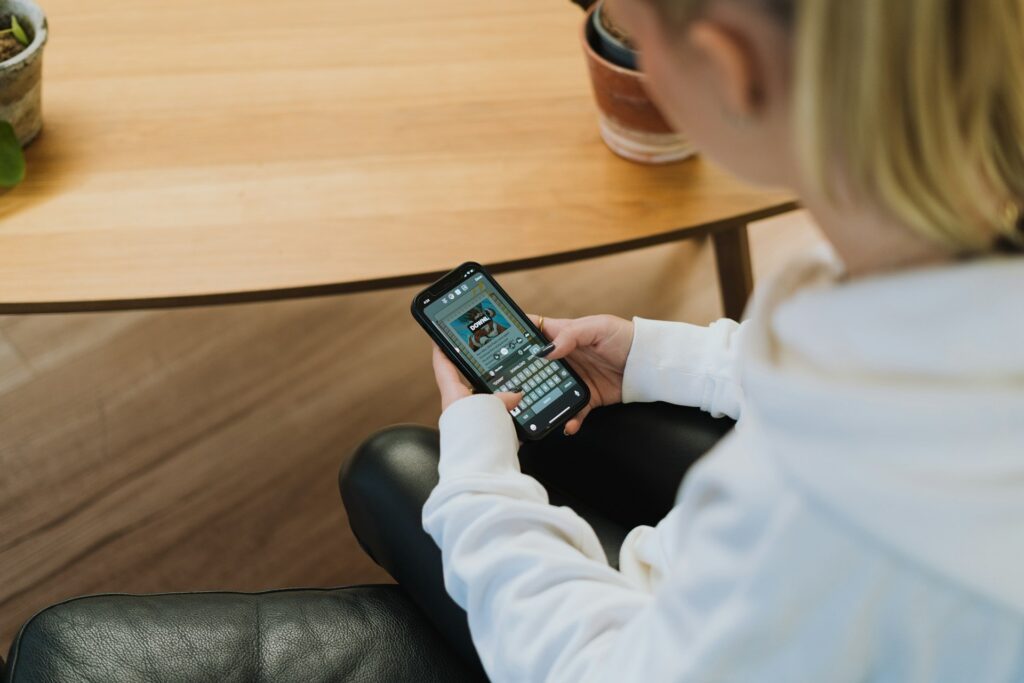
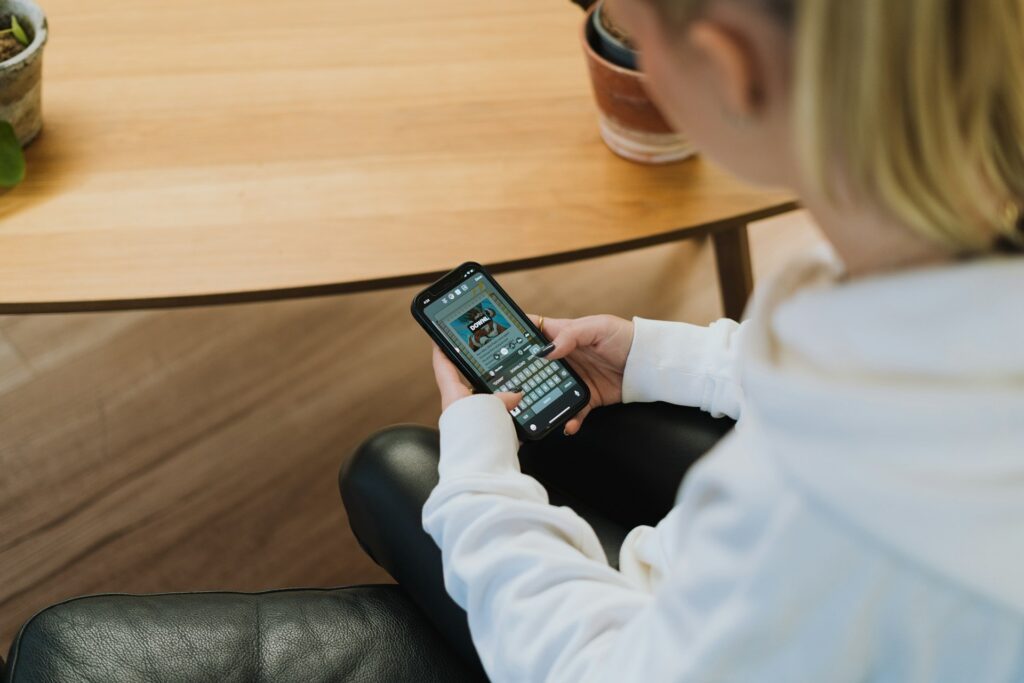
「リールを事業に活用する方法がわからない」という方のために、具体例を3つ紹介します。
- 商品やブランドの認知拡大
- エンタメや教育
- 短時間で記憶に残るコンテンツ



株式会社Levelaが運営しているインスタスクール「SnsClub」の生徒の投稿も合わせて紹介します。具体的な活用法がわかるので、ぜひ参考にしてみてください。
1. 商品やブランドの認知拡大
リールは視覚的魅力と拡散力を兼ね備えており、プロモーションやブランディングには欠かせません。リールは発見タブやリールタブ経由でフォロワー以外にも届くため、認知拡大に強い効果を発揮します。
色彩や動きのある映像は視聴者の記憶に残りやすく、より強い訴求力を持たせられます。新製品の発売日にリールを投稿すれば、製品の特徴や使い方を簡潔に紹介できて便利です。
投稿例:なな(@nana7_recipe)さん
このように、新商品やサービスを幅広いユーザーにアピールし、ブランドの魅力を効果的に伝えられます。
2. エンタメや教育
リールは楽しませながら伝えることに長けているため、エンタメや教育分野でも活用されています。
短い尺で完結するリールは、視聴者が飽きずに最後まで見やすいのが特徴です。学習コンテンツのほか、ダンスや料理などのスキルもわかりやすく発信できるため、知識定着に役立ちます。
投稿例:ゆりな(@yurina_diet.recipe)さん
音楽やエフェクトを活用すれば、難しい内容も楽しく理解できるよう工夫できるのもメリットです。
3. 短時間で記憶に残るコンテンツ
リールは、短い時間で強烈な印象を与えたい場合にも有効です。
リールは最大20分の長尺動画も作成できますが、3分超えの動画はおすすめ表示されません。そのため、なるべく3分以内の動画を作成しましょう。3分以内におさめるには情報を取捨選択する必要があるので、自然とテンポの良い映像となり記憶に残りやすいです。
投稿例:こみやゆうすけ(@komiyake__life)さん
インパクトのある映像や印象的なテキストで一気に引き込むことが、リール活用のポイントです。
インスタのストーリーズ活用例3選
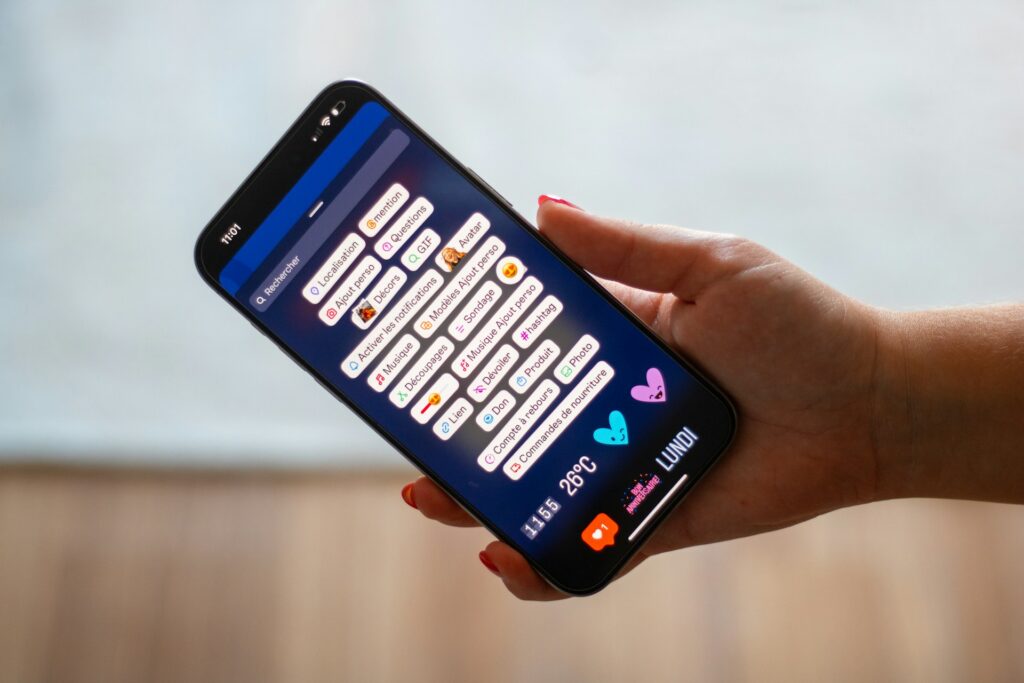
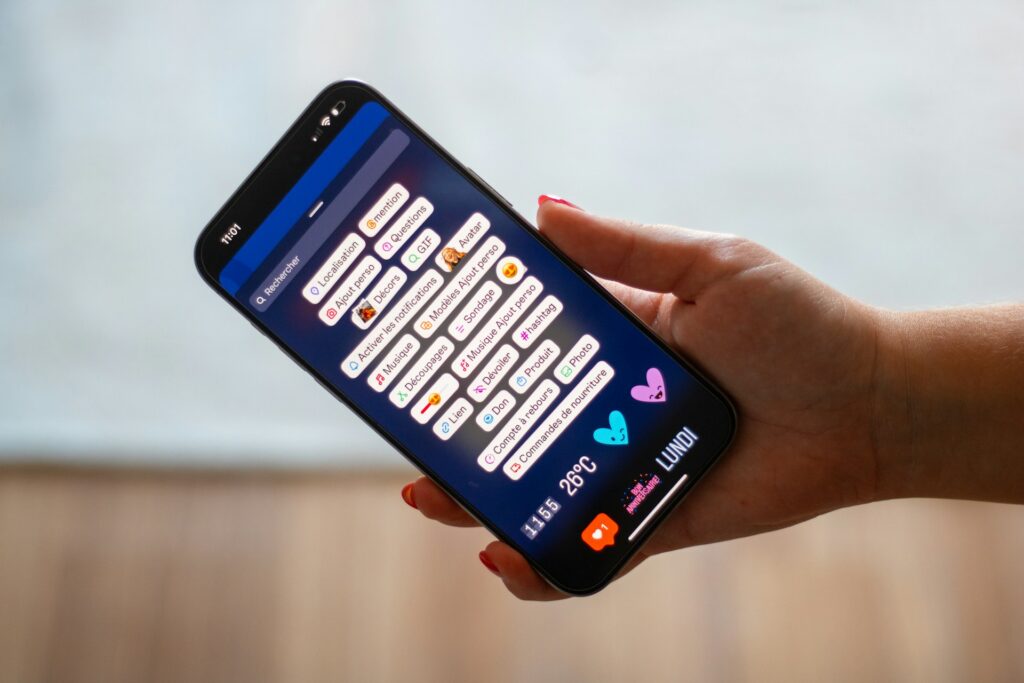
次に、ストーリーズの活用例を3つ紹介します。
- リアルタイムで日常を共有
- フォロワーとのコミュニケーション
- 期間限定の情報を発信



こちらも「SnsClub」の生徒の上手な活用事例と合わせて解説します。リールとは異なる使い方ができるので、ぜひ使い分けてみましょう。
1. リアルタイムで日常を共有
ストーリーズは、リアルタイムの出来事をフォロワーと共有するのに最適です。24時間で消える仕組みのため、日常の瞬間やイベントの臨場感を気軽に発信できます。
旅行中に見つけた美しい風景や美味しいグルメを投稿することで、フォロワーも一緒に体験している感覚を得られます。
投稿例:みお(@cafe_cobamio)さん


リアルタイム性を重視するため完璧な編集を求める必要がなく、素早く投稿できるのも利点です。
2. フォロワーとのコミュニケーション
ストーリーズを有効活用することで、フォロワーと双方向のコミュニケーションを築けます。
アンケートや投票などのインタラクティブ機能を使えば、フォロワーの意見を引き出すことが可能です。例えば、質問箱機能で「どんな悩みがありますか?」と聞けば、商品開発に直接反映できます。
投稿例:ゆりな(@yurina_diet.recipe)さん
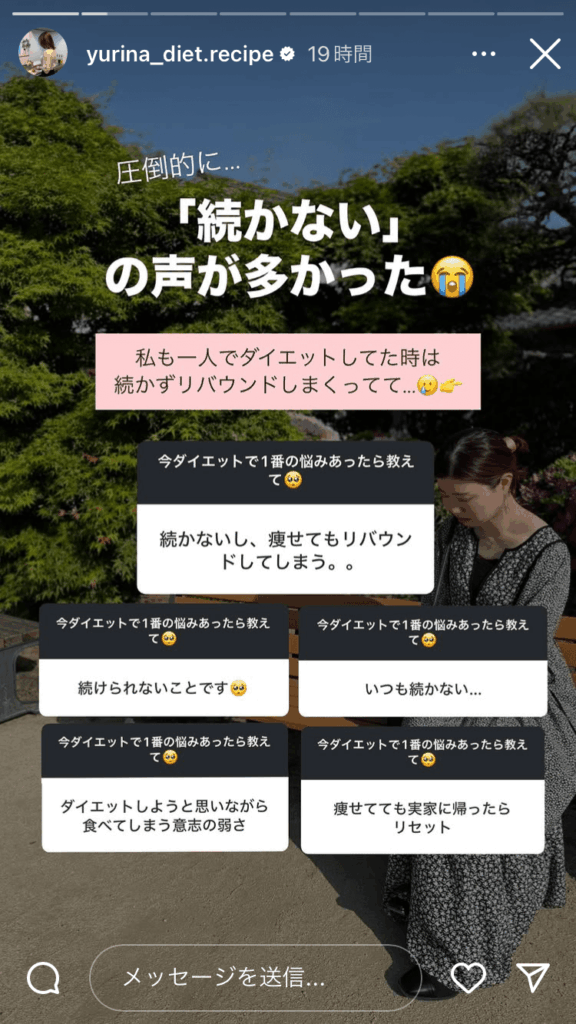
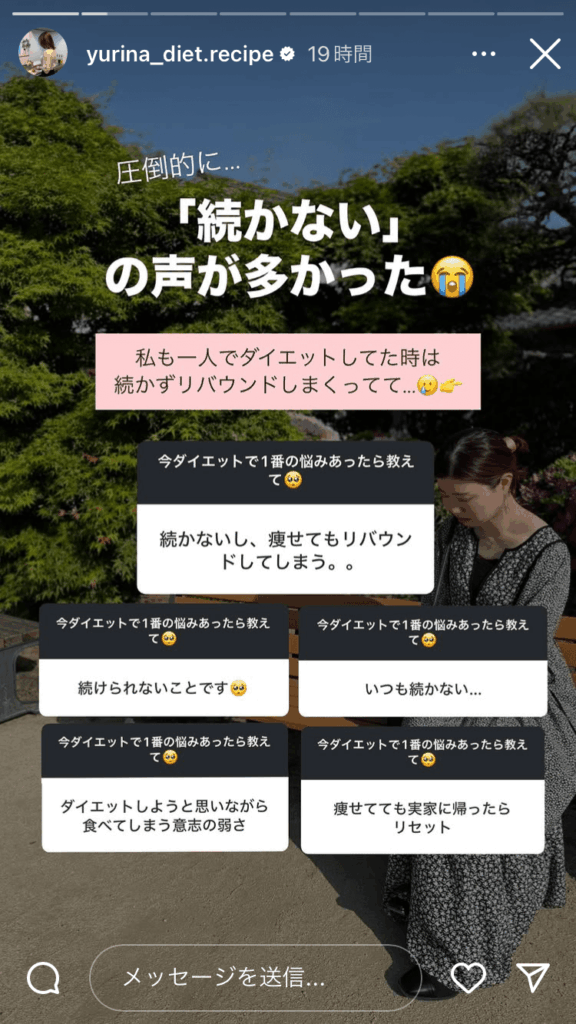
ストーリーズは、単なる発信ではなく「交流を深める場」として利用でき、フォロワーとの関係を深める有効な手段となります。
3. 期間限定の情報を発信
その場限りの情報や短期間の告知を行う場合にも、ストーリーズが役立ちます。
投稿が24時間で消えることから、期間限定イベントの告知といった時期性の高い情報を発信するのに向いています。飲食店が「本日限定メニュー」や「先着〇名限定キャンペーン」を発信すれば、フォロワーに緊急性と特別感を与えられるでしょう。
投稿例:こみやゆうすけ(@komiyake__life)さん
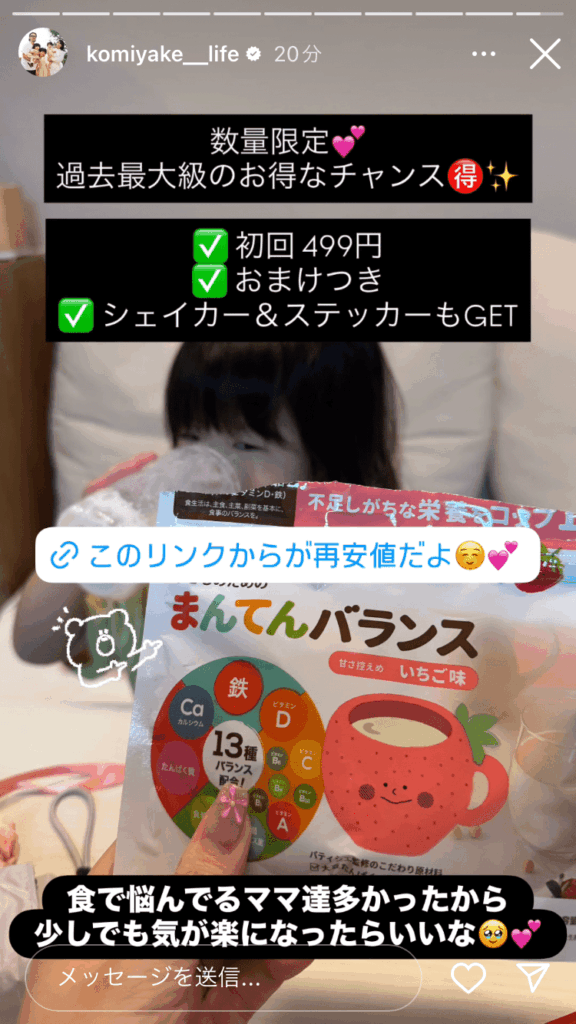
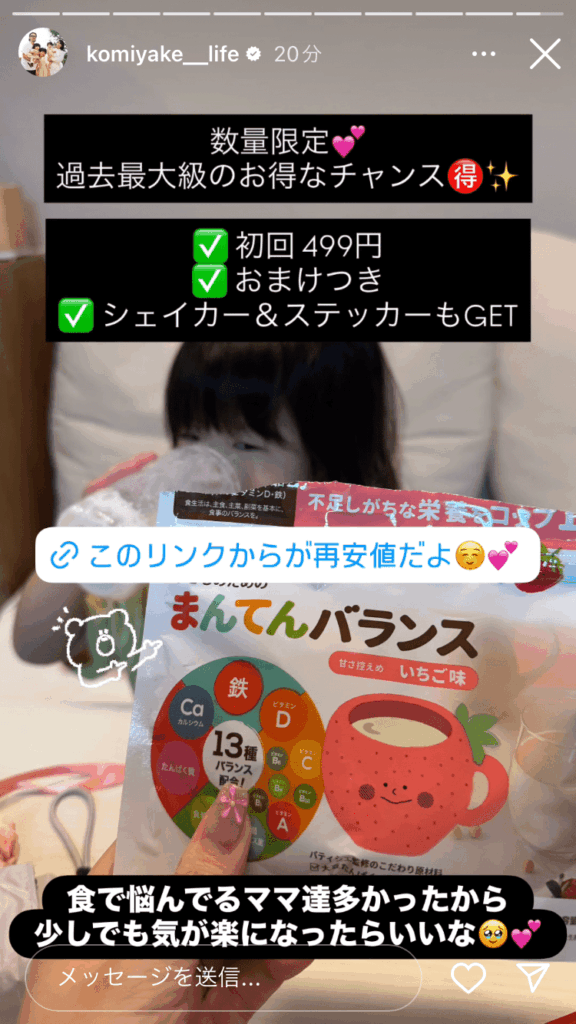
ちょっとした内容から緊急告知まで、長期保存する必要がない情報をすぐに投稿できるのがメリットです。
インスタリールを作成・投稿する方法


リールを作成して投稿する具体的な手順を、実際の操作画面を載せて説明します。
- リールを作成・投稿する手順
- リールで音楽をつける手順
- リールで文字を入れる手順
- リールの時間を変更する手順
順番に見ていきましょう。
リールを作成・投稿する手順
- 作成アイコンをタップし「リール」を選択する
- 下にスワイプして撮影画面にうつる
- シャッターボタンを長押しして撮影する
- 設定を確認して投稿完了する
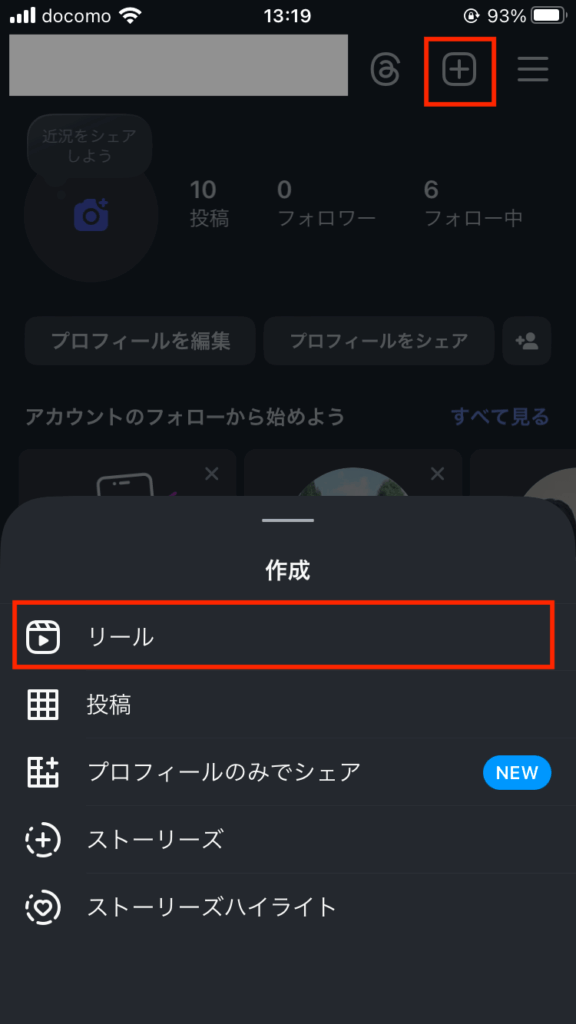
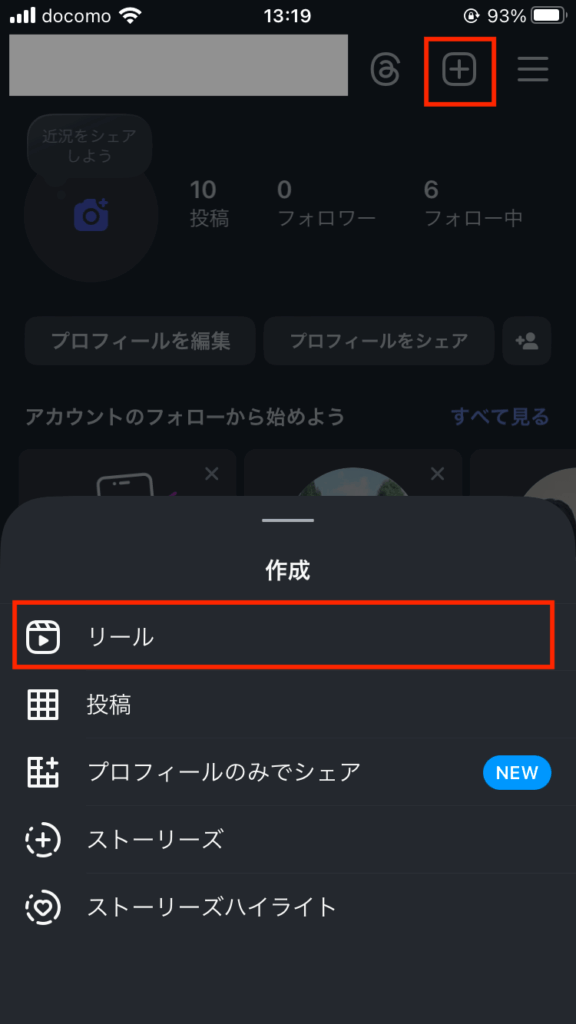
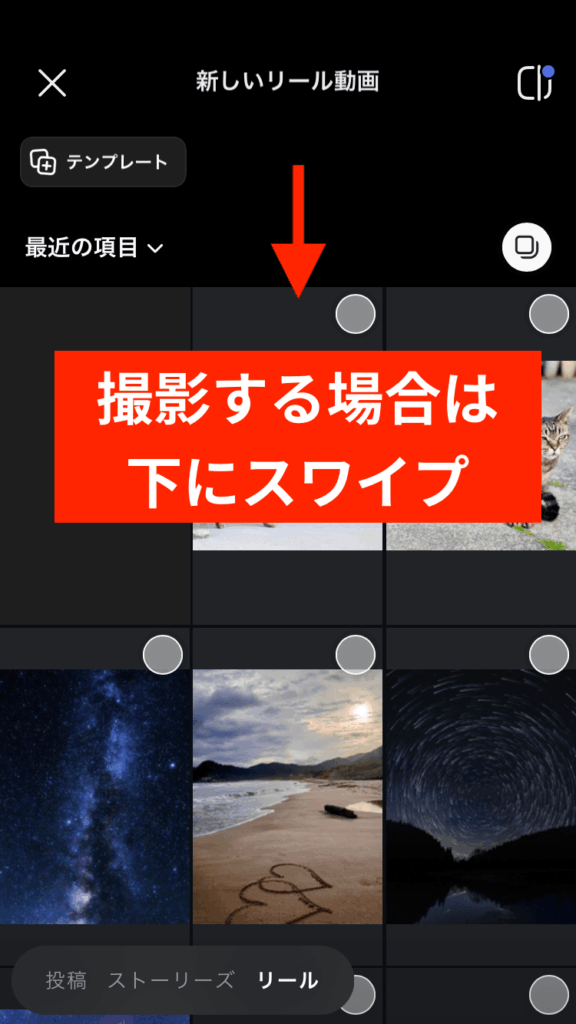
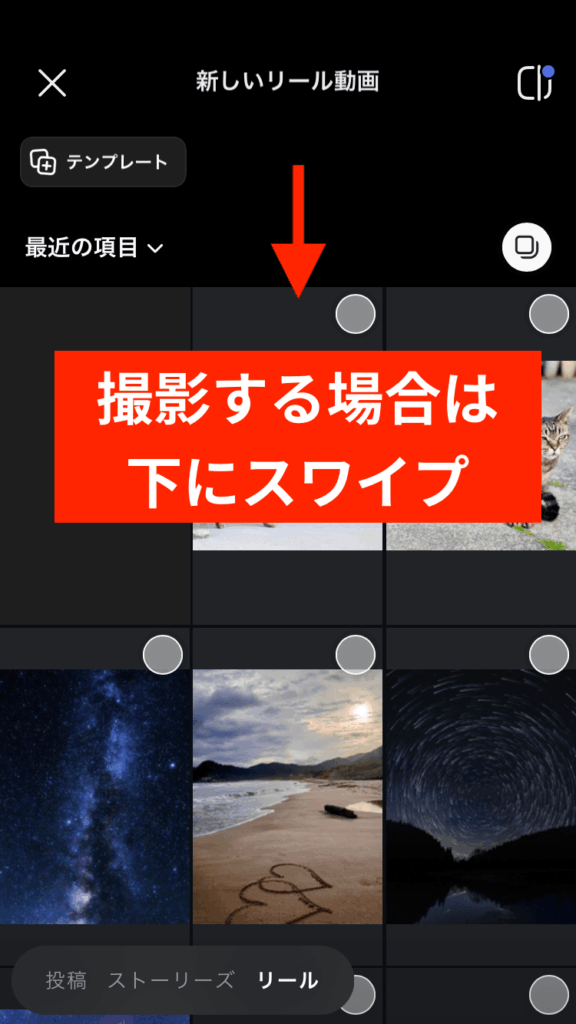
保存しているテンプレートや写真素材も選択可能です。
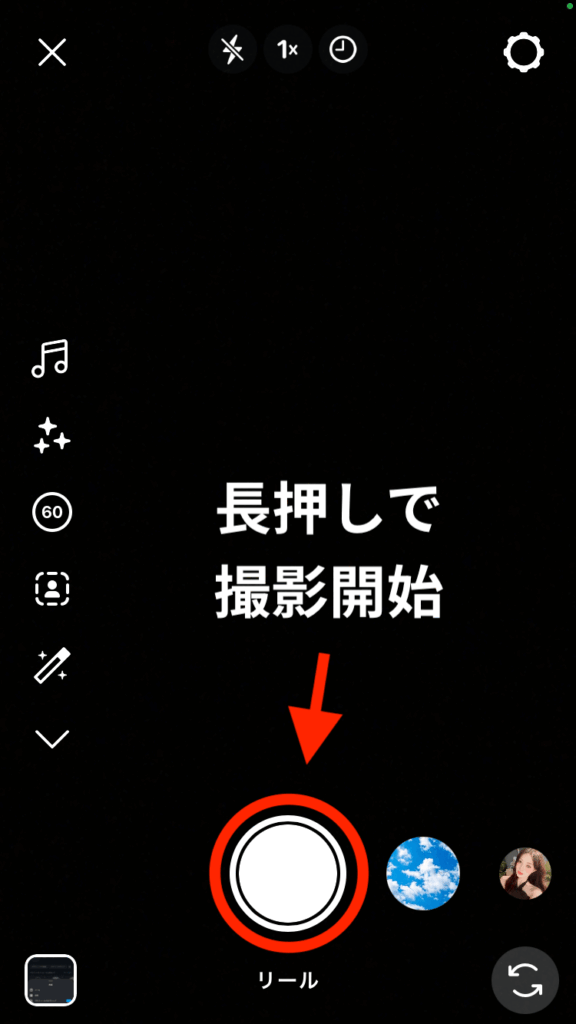
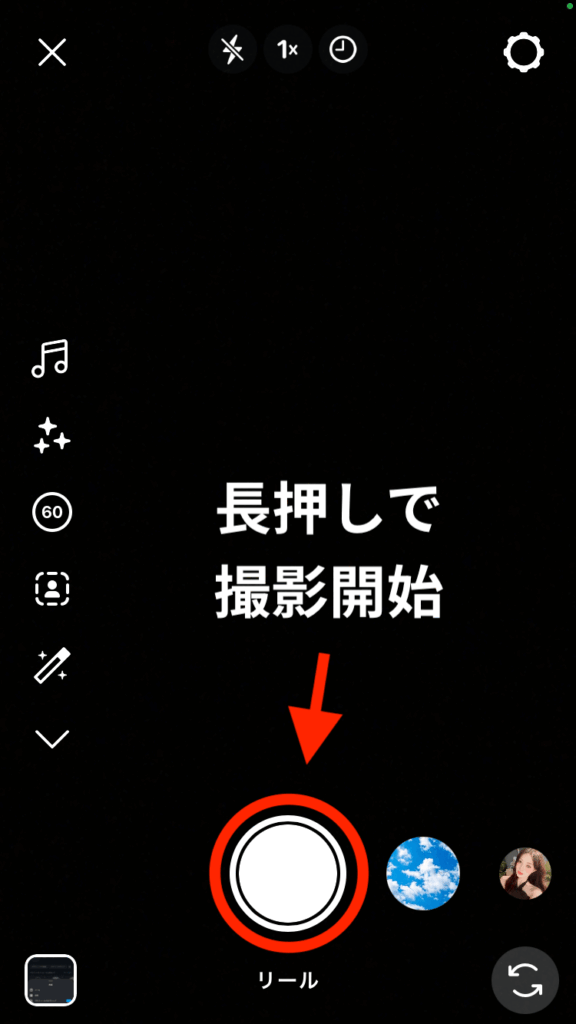
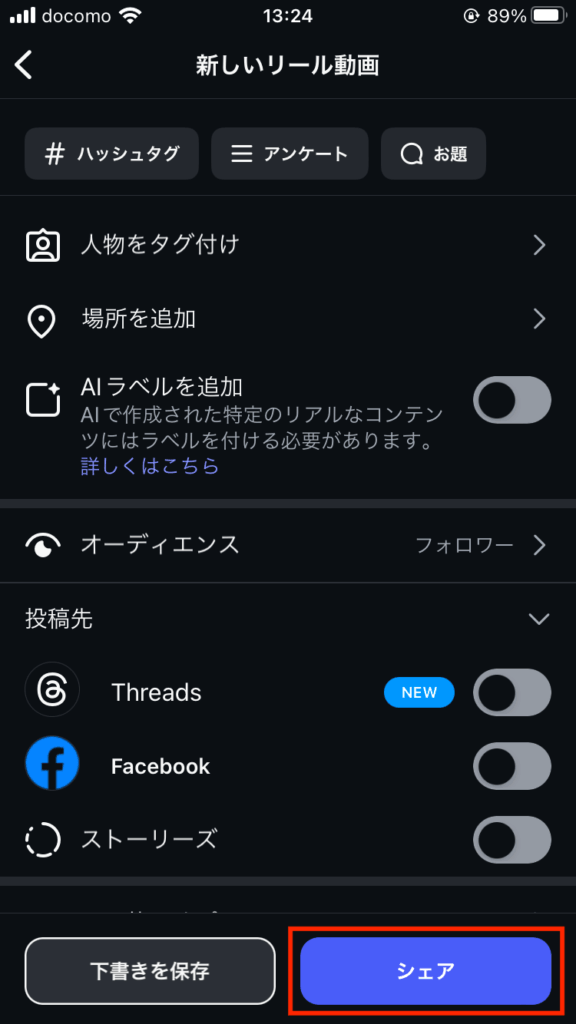
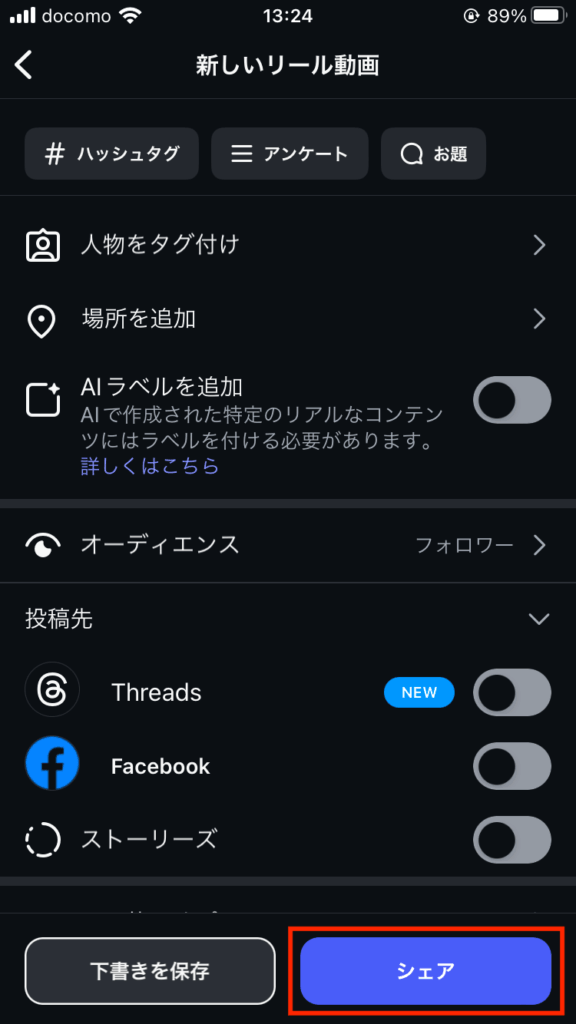
テンプレートを活用することで、簡単におしゃれなリールが作れます。テキストアニメーションやスタンプなどのエフェクトを使うとより魅力的なリールに仕上がるので、積極的に取り入れましょう。
バズるリールの作り方を詳しく知りたい方は、こちらの記事も参考にしてみてください。
リールで音楽をつける手順
インスタのライブラリやオリジナル音源をリールで使用できます。ただし、商用利用の場合、著作権の関係で使えない楽曲もあるので注意してください。
- 音符アイコンをタップする
- 使いたい楽曲を選ぶ
- スワイプして使いたい部分を選択する
- 歌詞を追加したい場合はテキストアイコンを選択する
- 「次へ」をタップする
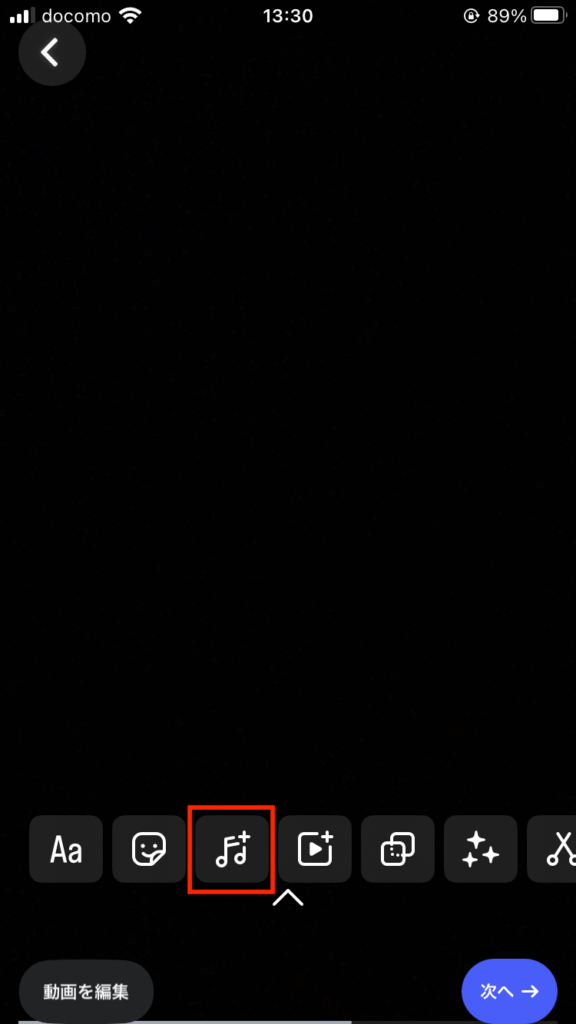
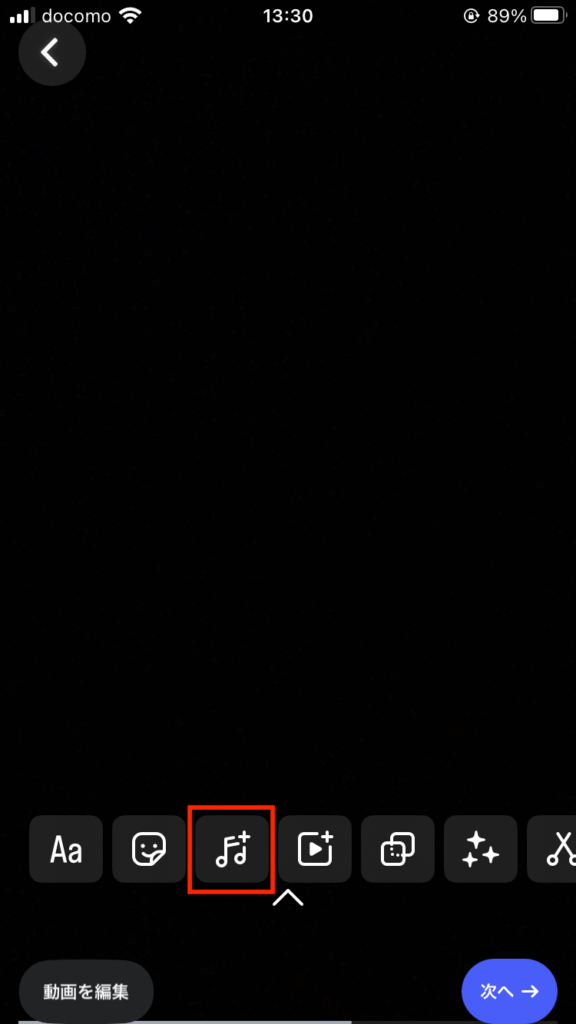
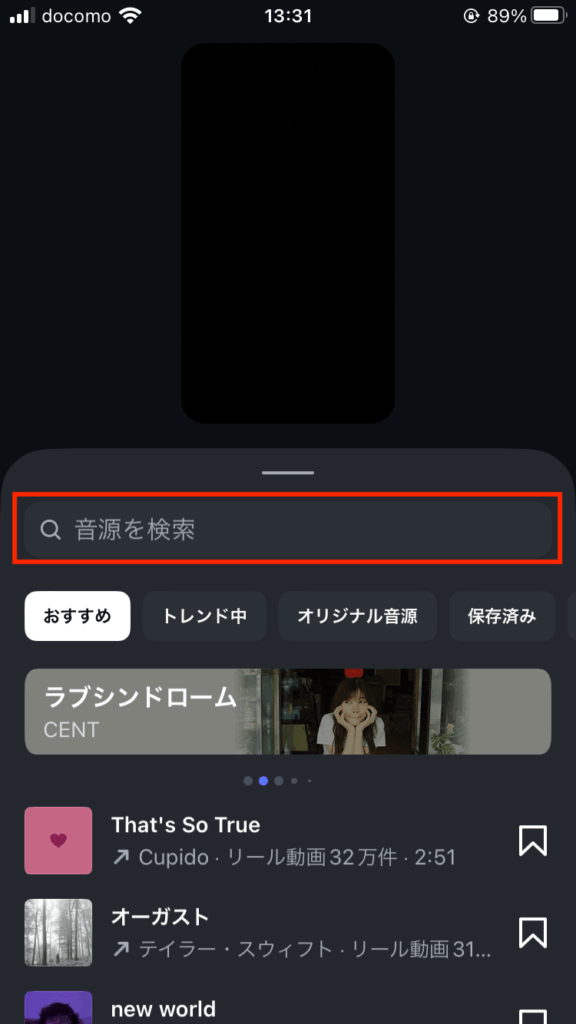
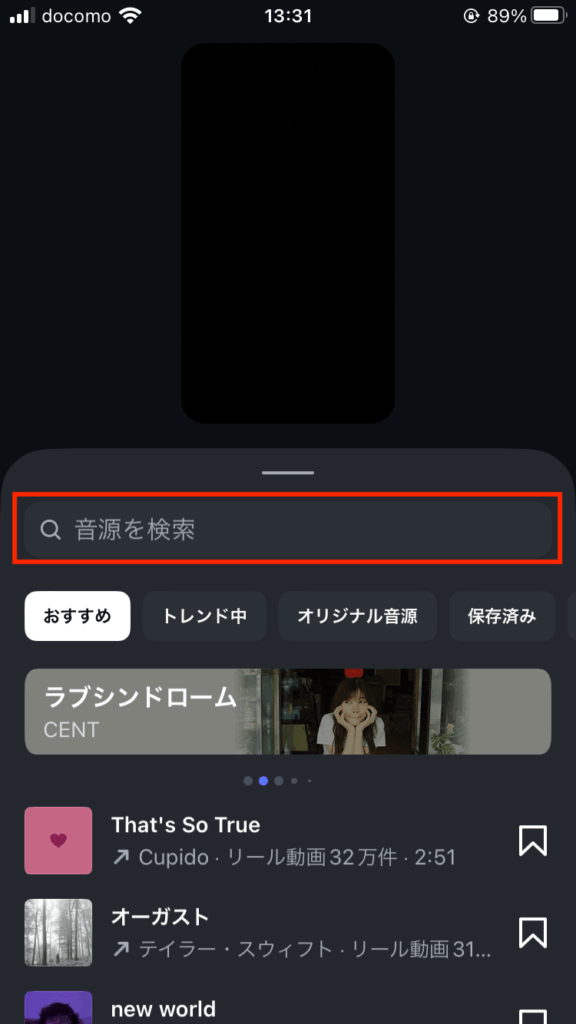
曲名を検索したりおすすめ楽曲から選んだりできます。
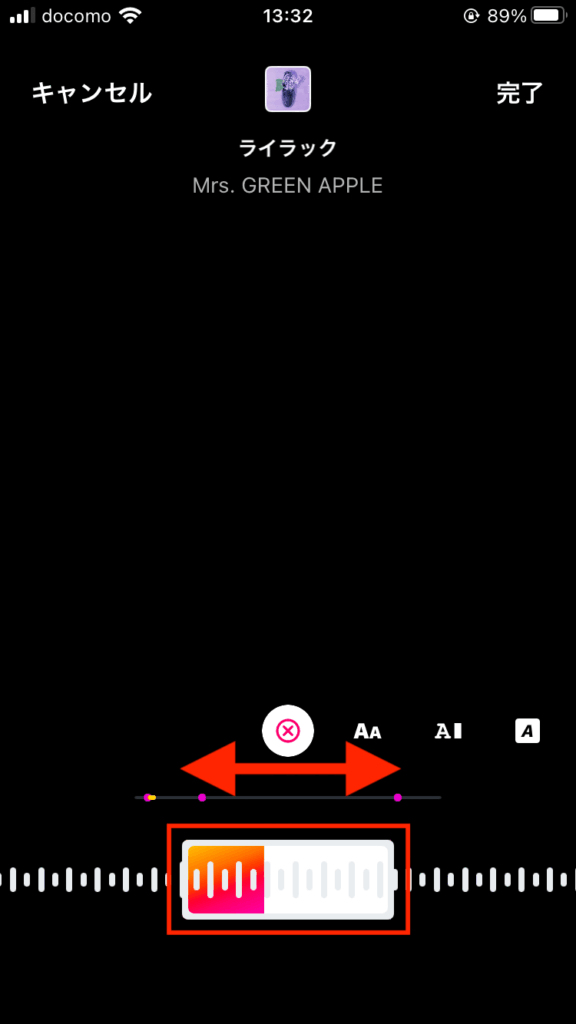
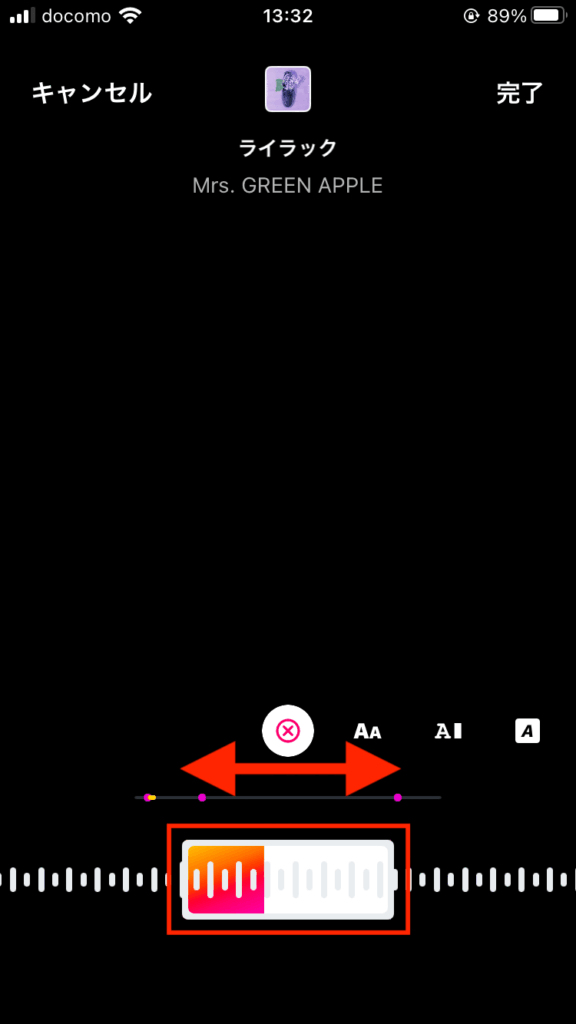
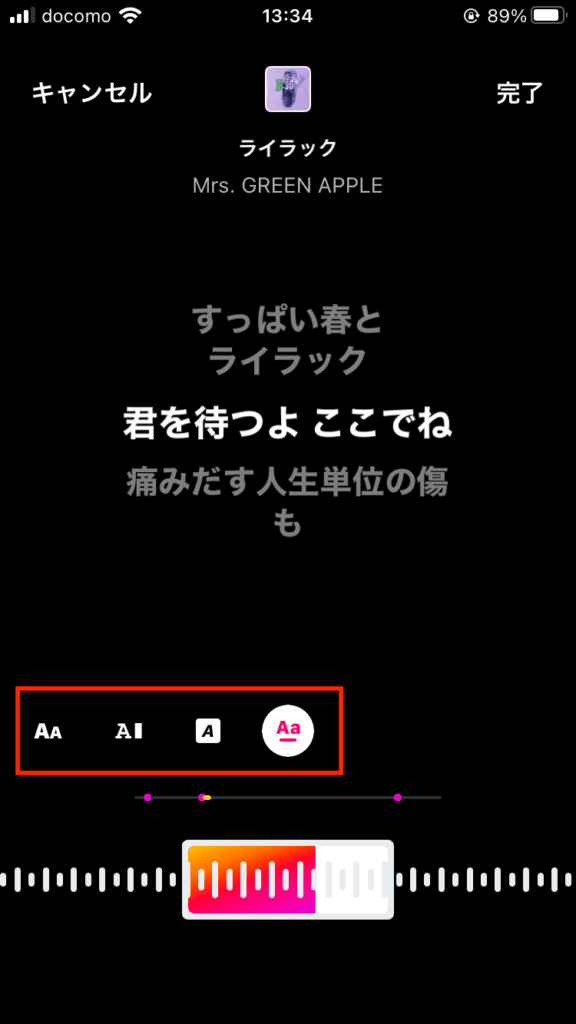
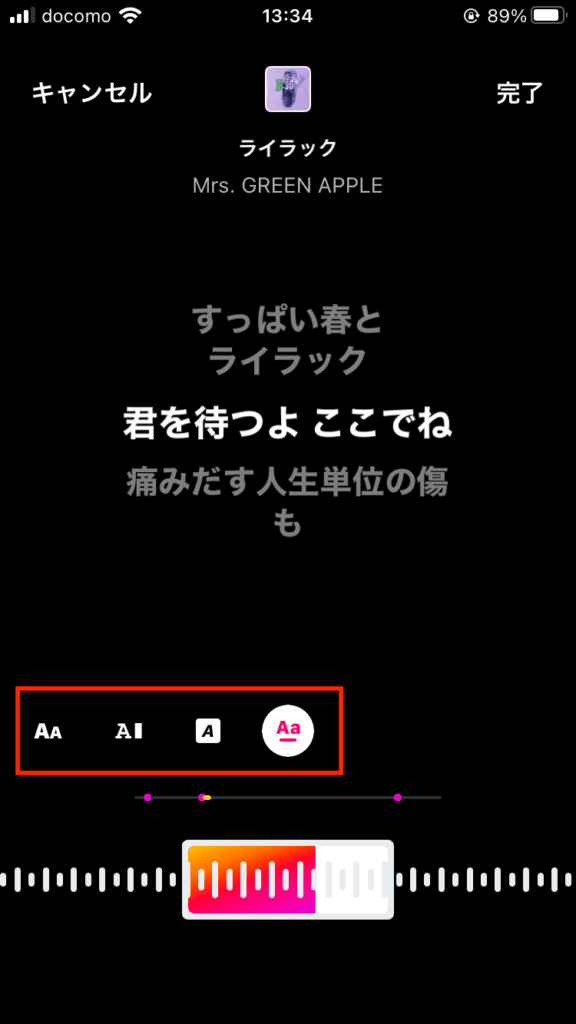
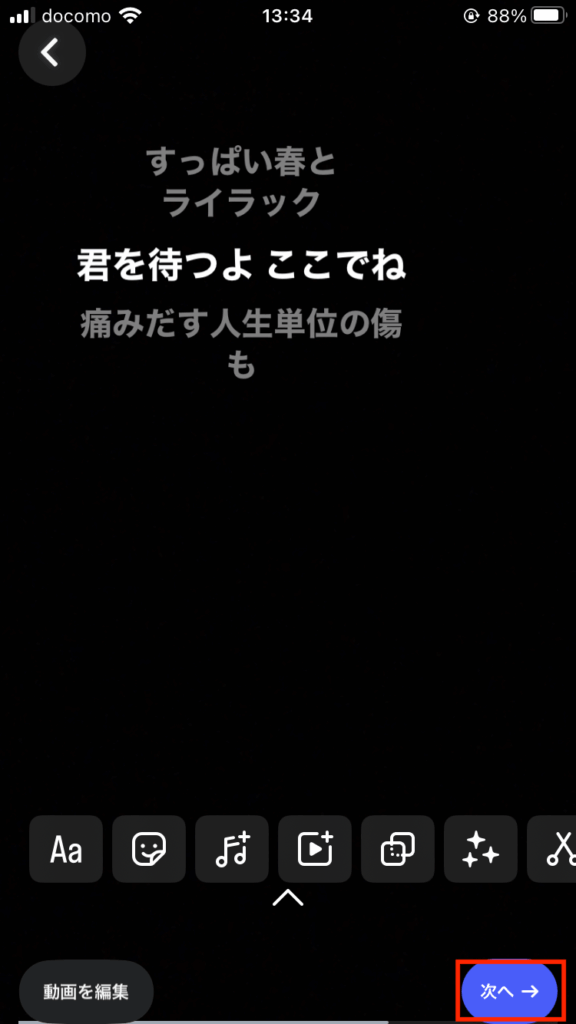
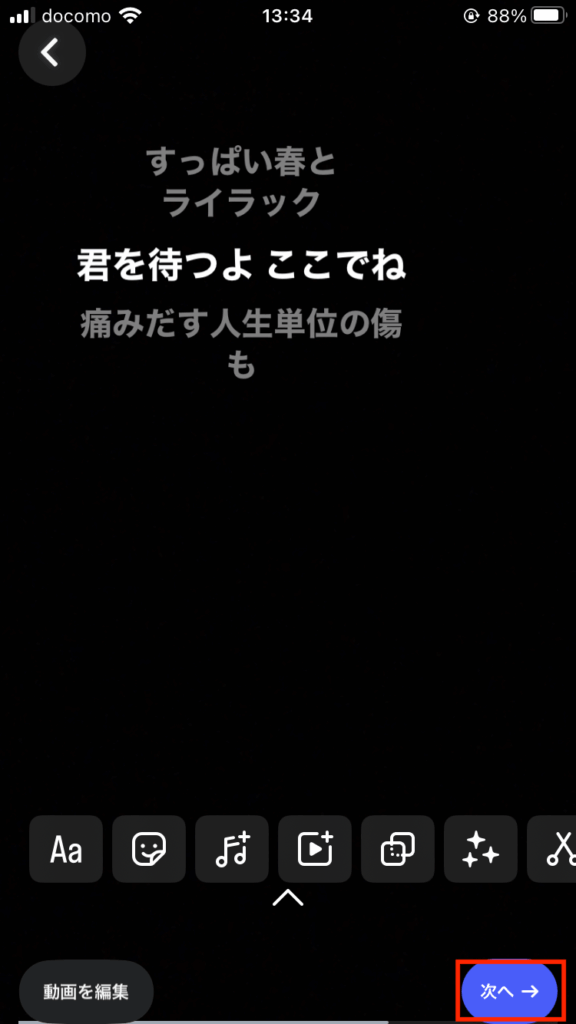
音量が大きい場合は、音量アイコンをタップして調節しましょう。
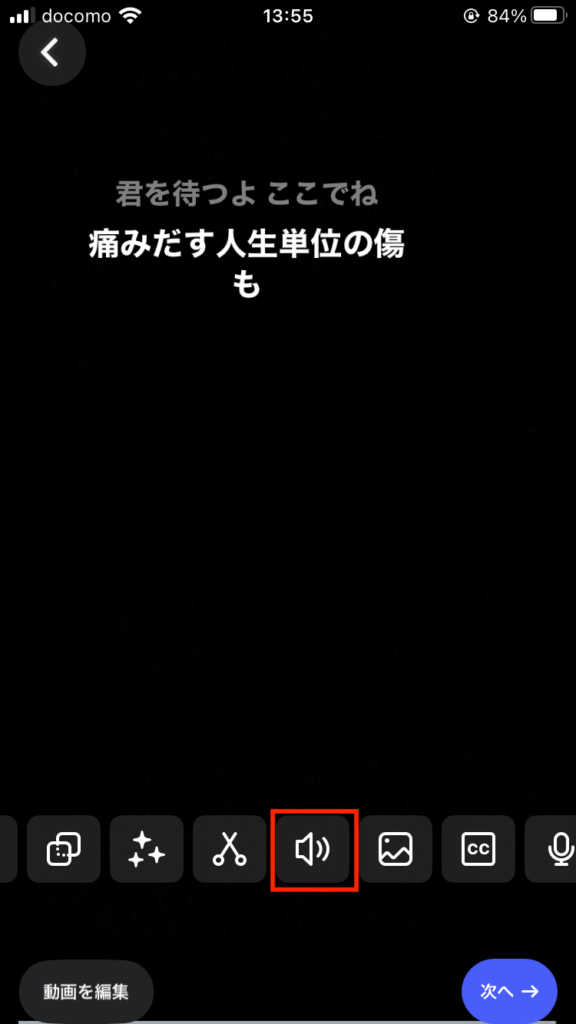
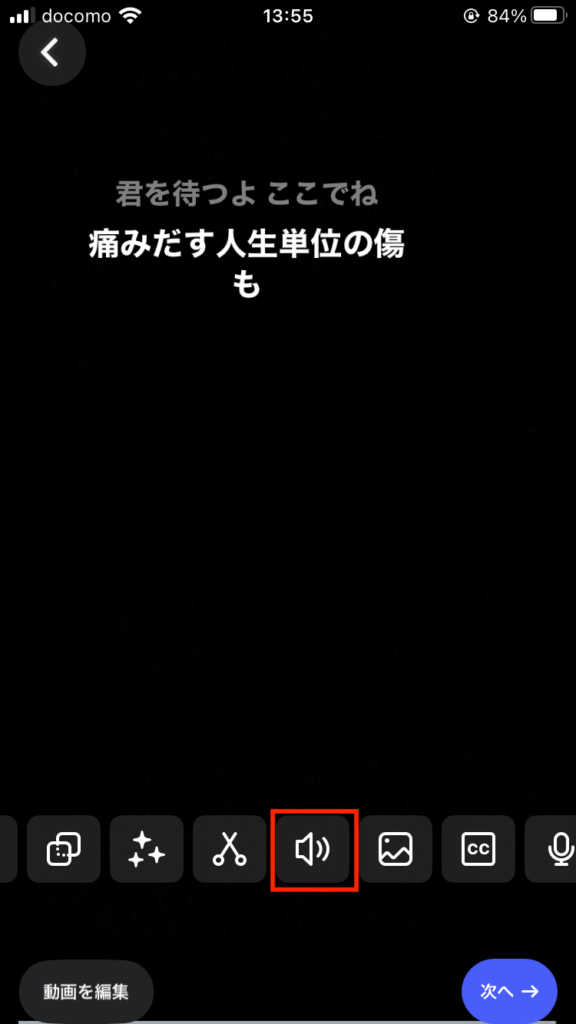
リールで文字を入れる手順
テキストを適切に入れることで情報が伝わり、最後まで見てもらいやすくなります。
- テキストアイコンをタップする
- フォントや色を選択して文字を入力する
- 文字の大きさや配置を調整する
- 「次へ」をタップする
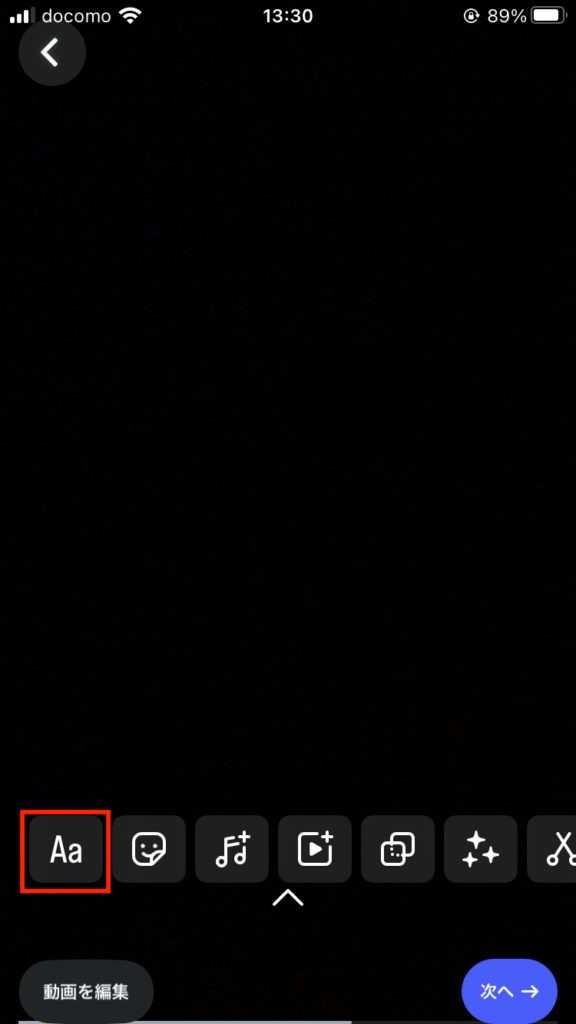
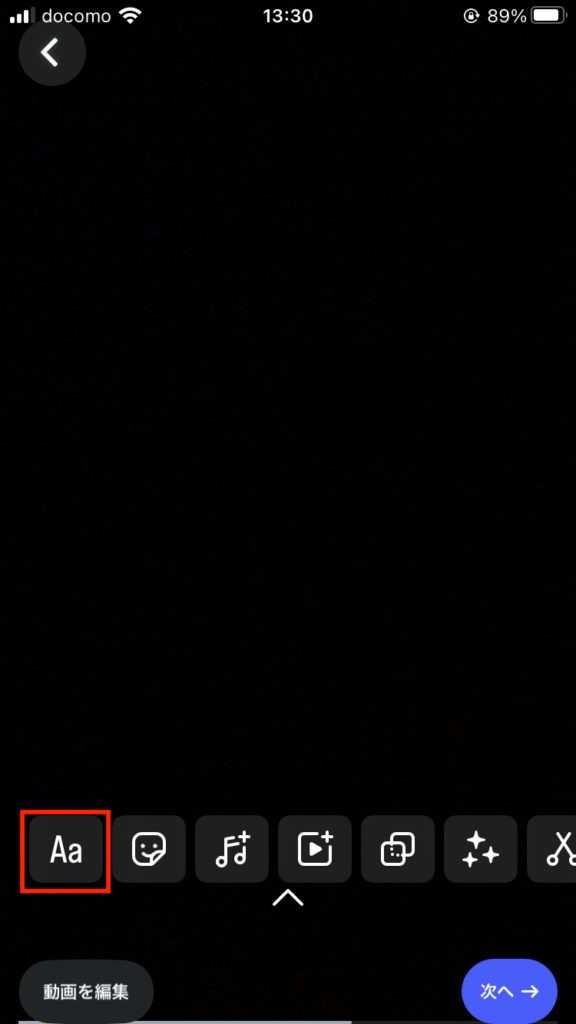


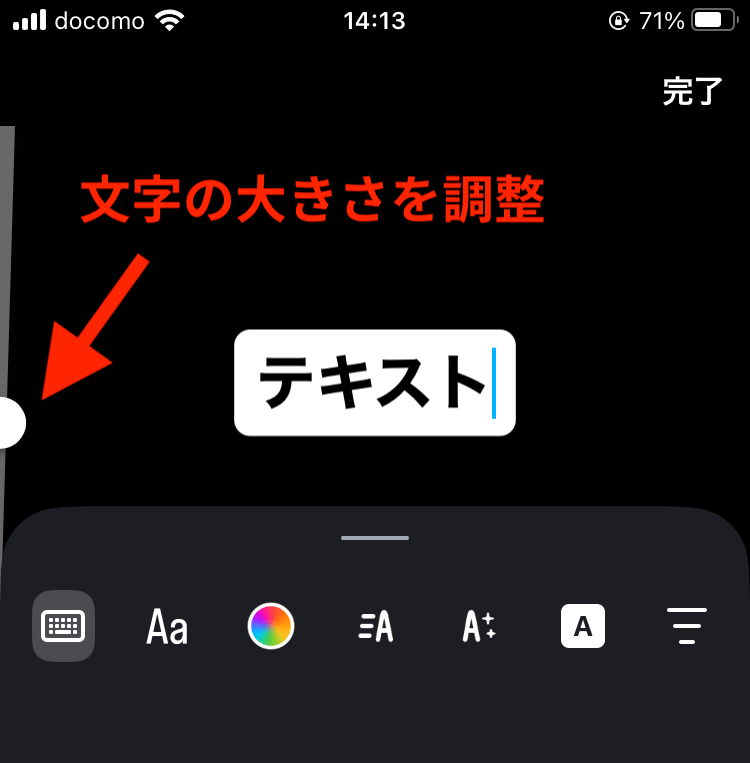
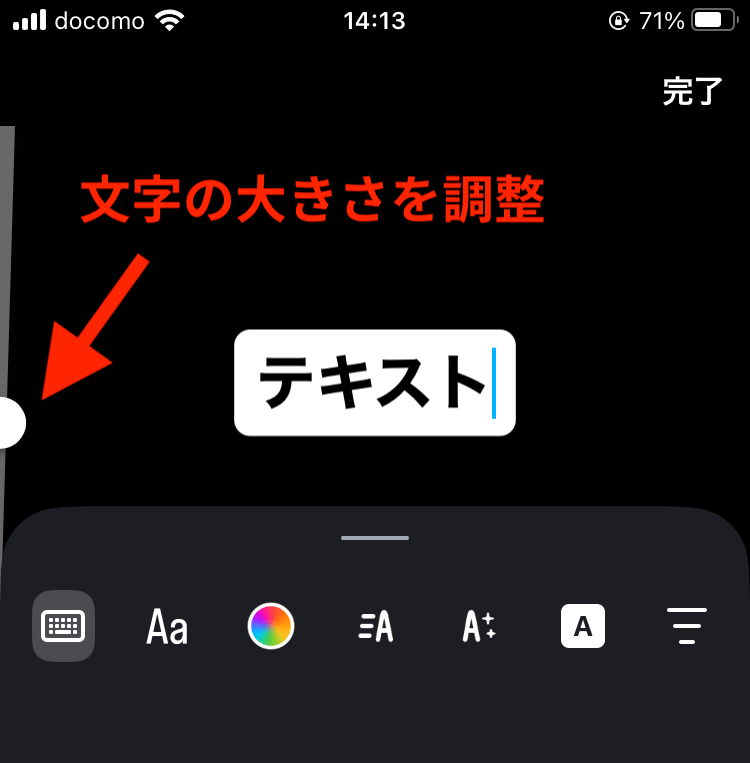
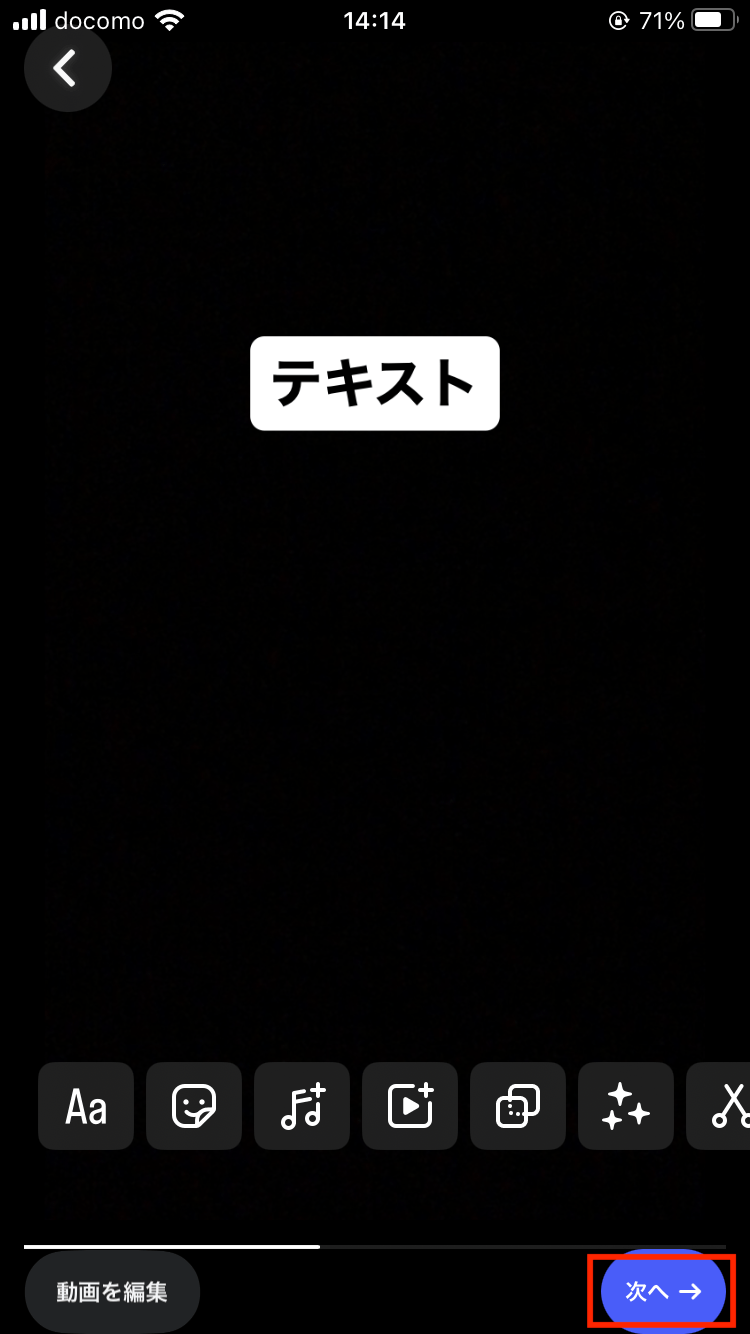
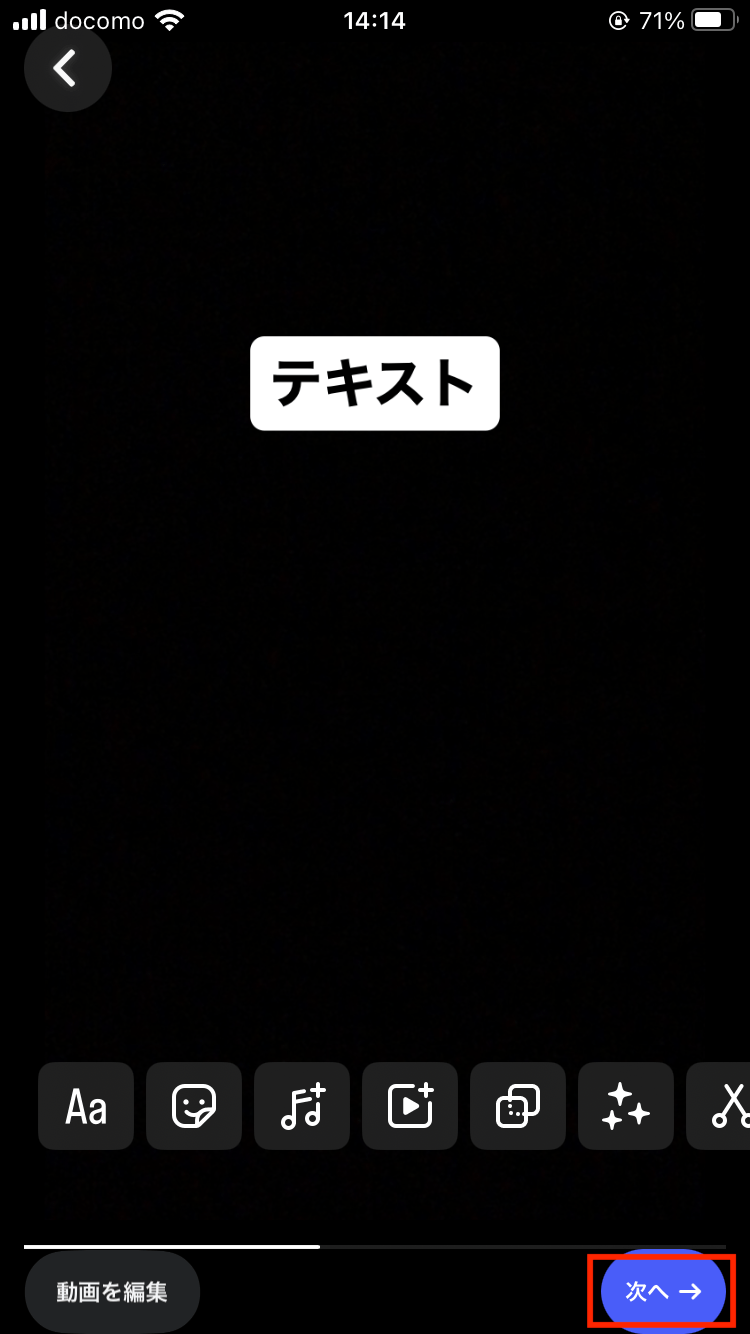
リールの時間を変更する手順
- 時間アイコンをタップする
- 15秒・30秒・60秒・20分の中から選択する
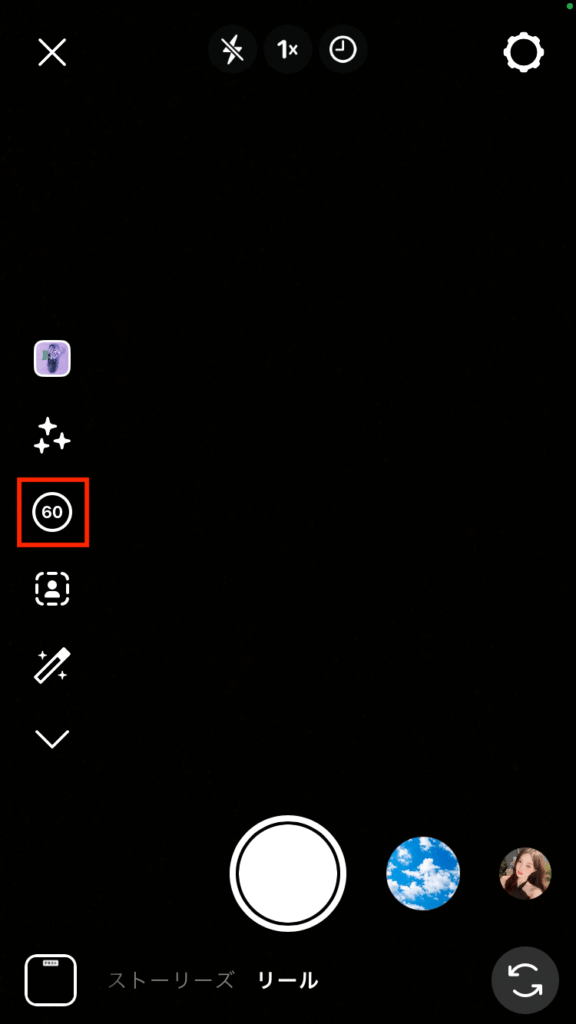
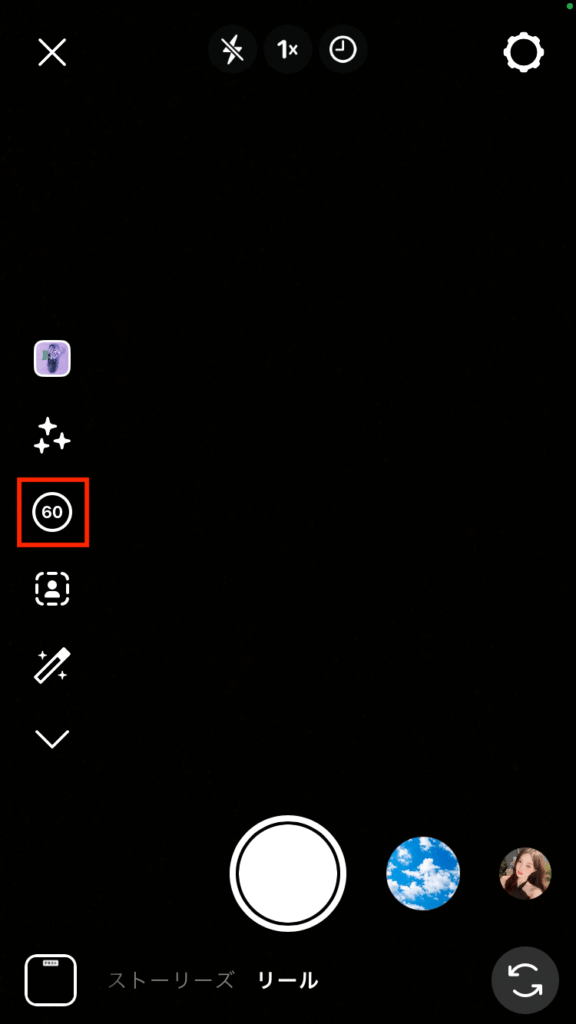
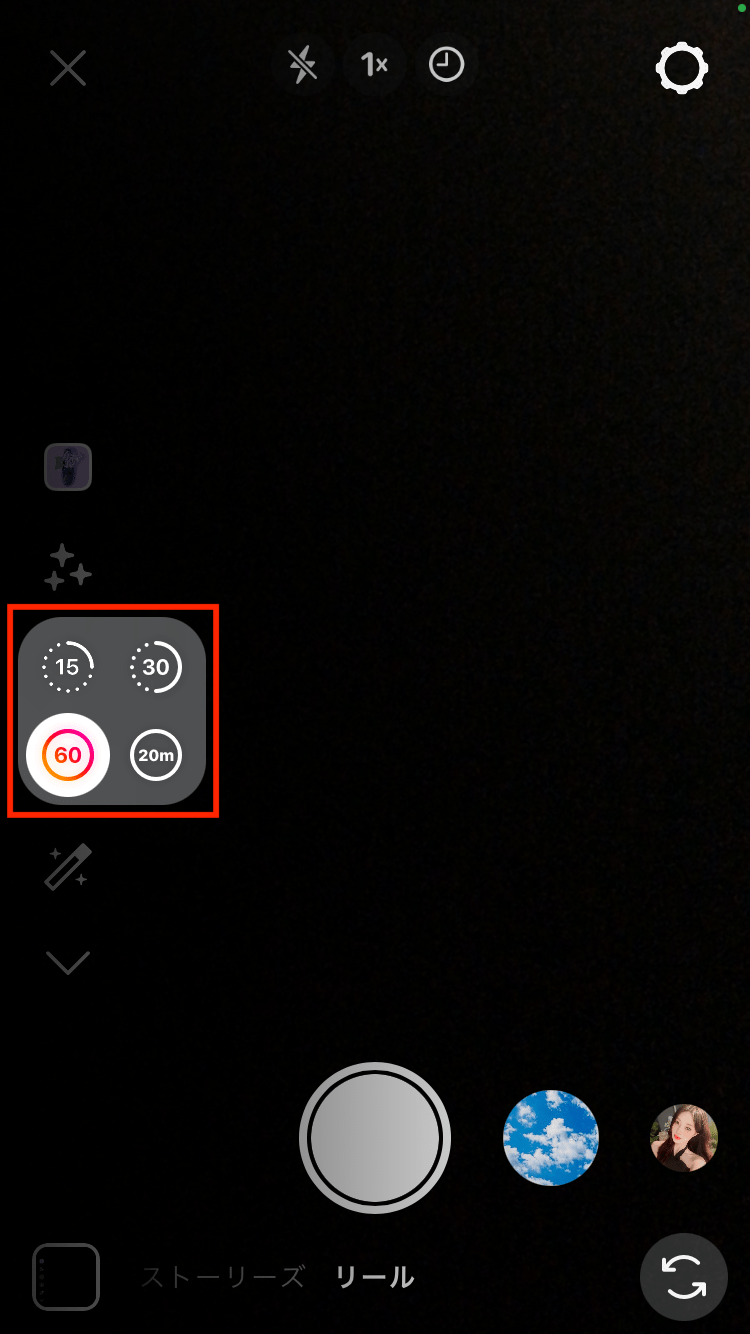
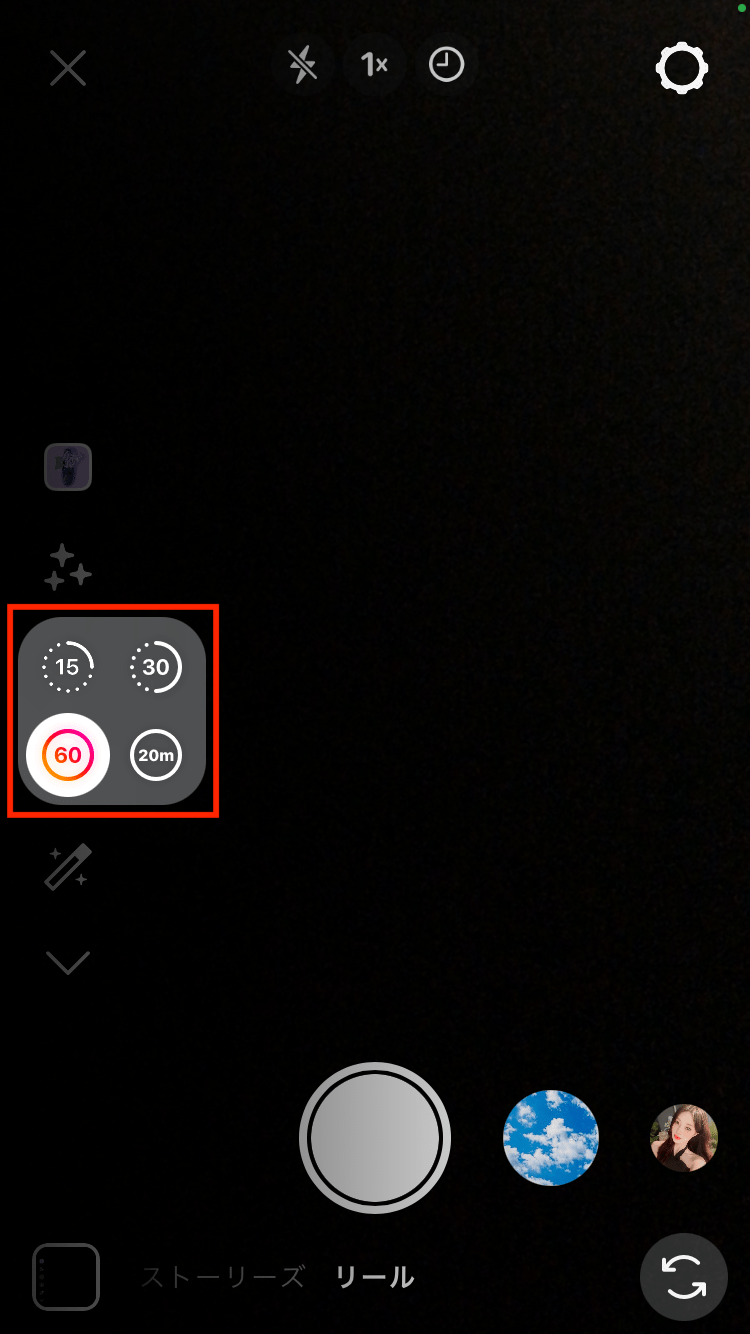



キャプションに動画の補足情報やいいね・フォローを促す一文を追加するのも効果的です。3分を超える動画はおすすめ表示されないため、再生数を伸ばしたいなら3分以内におさめましょう。
インスタのリールをストーリーズに投稿する方法
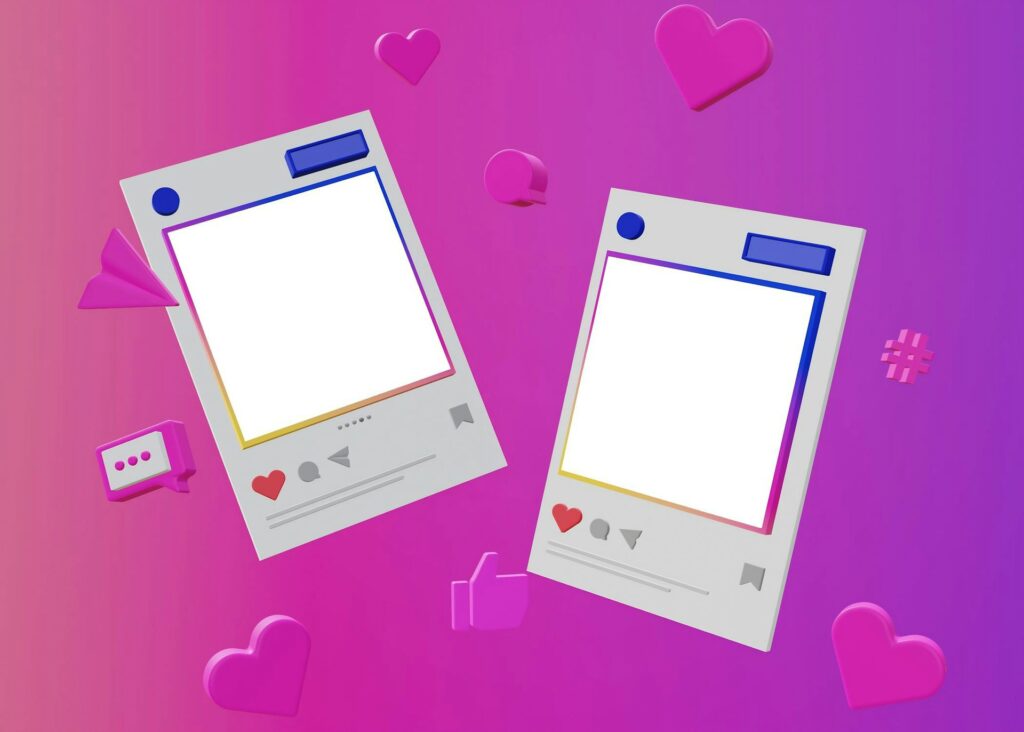
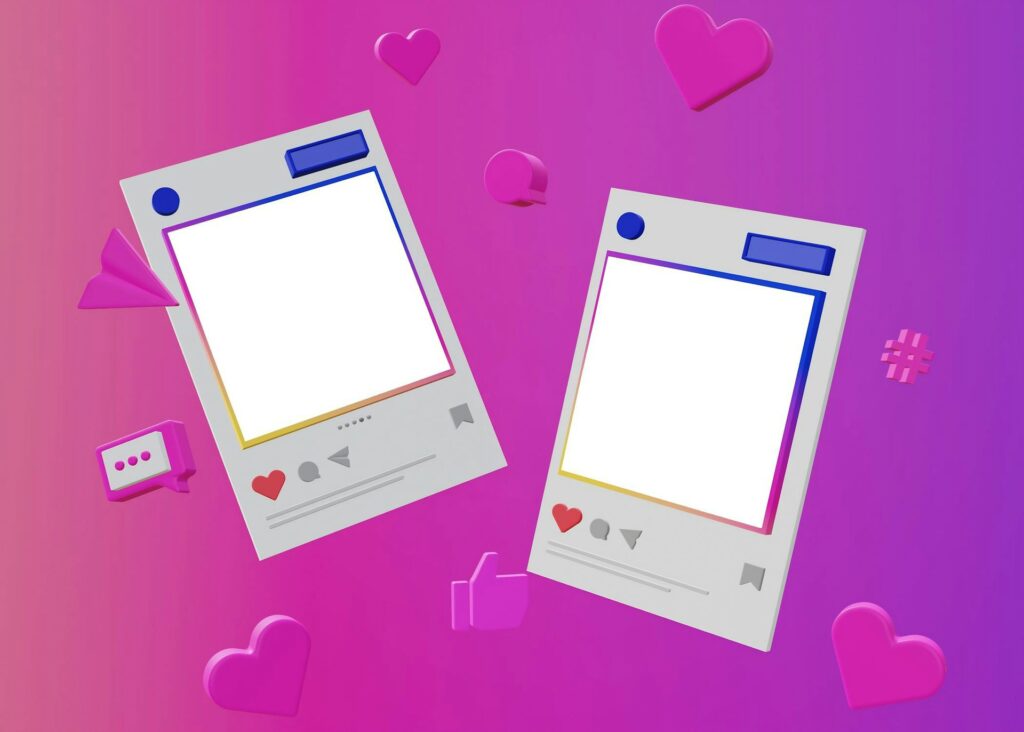
作成したリールをストーリーズに投稿する手順を紹介します。
- 公開済みのリールを選択し、紙飛行機アイコンをタップする
- 「ストーリーズに追加」をタップする
- テキストやエフェクトなどを追加して「→」をタップする
- ストーリーズにシェアする
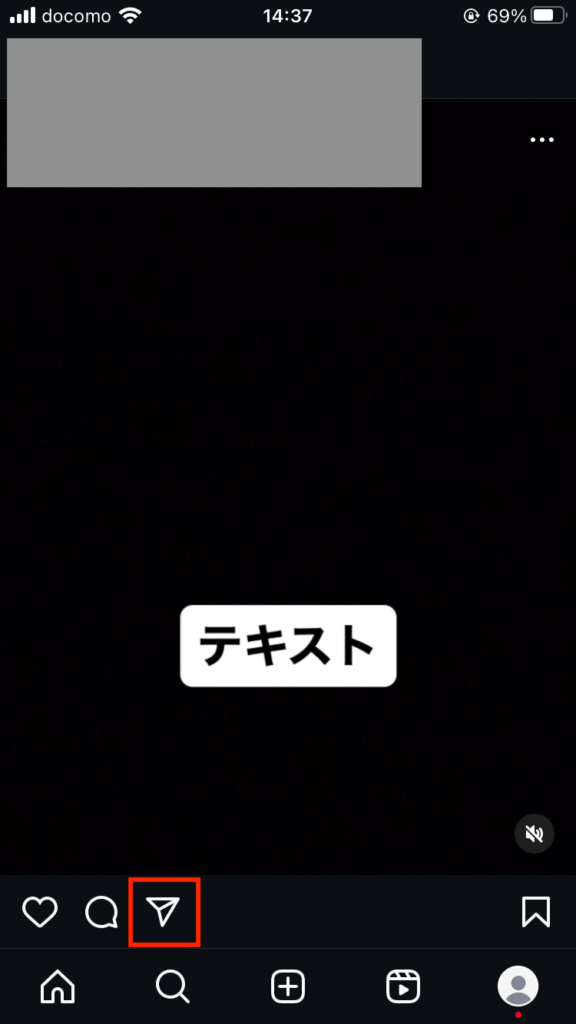
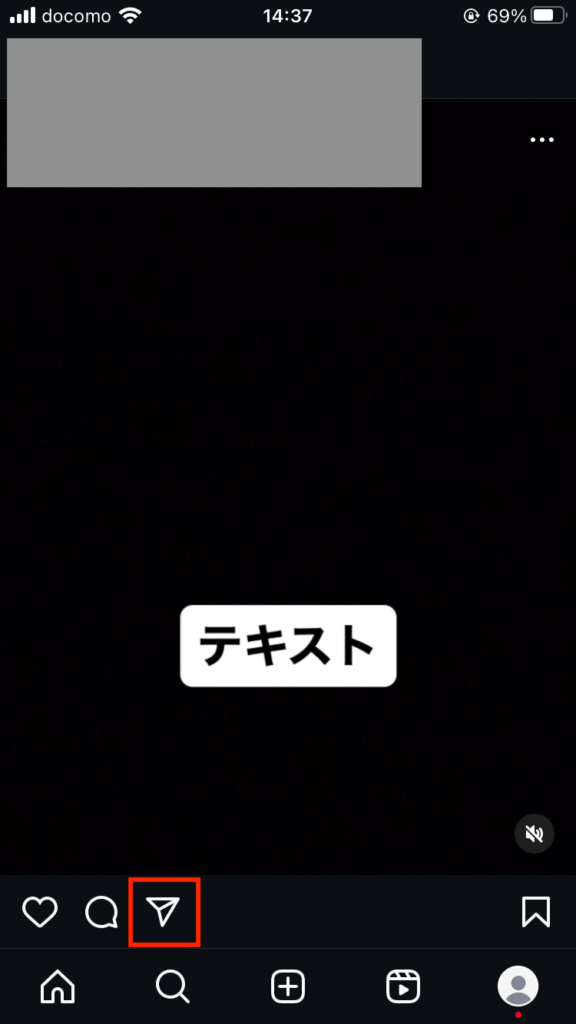
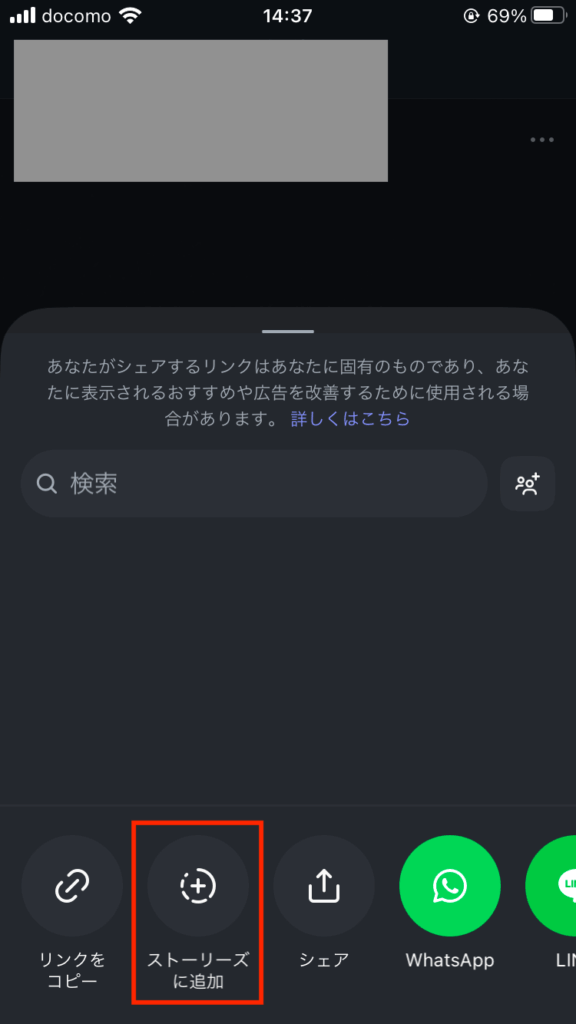
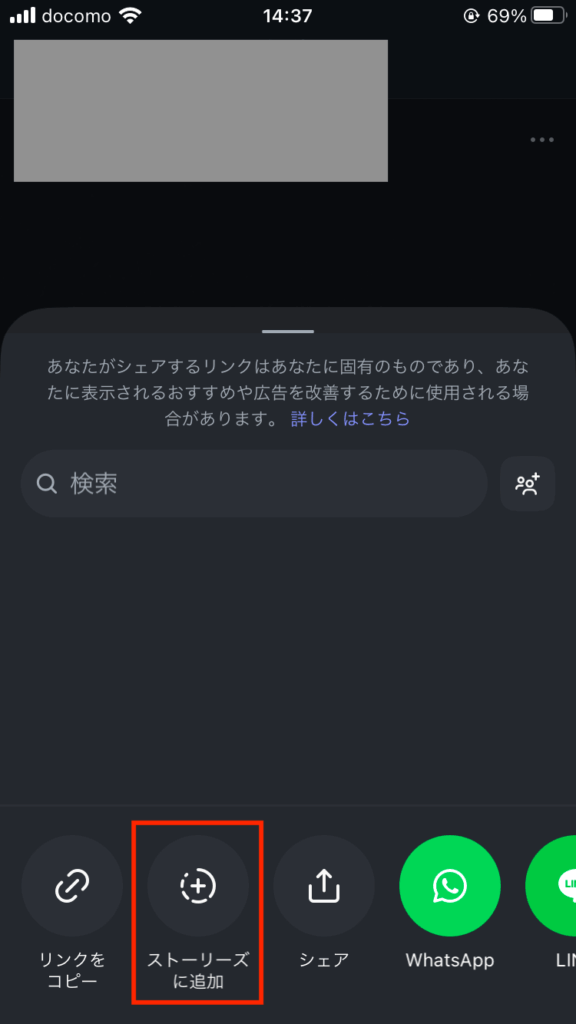
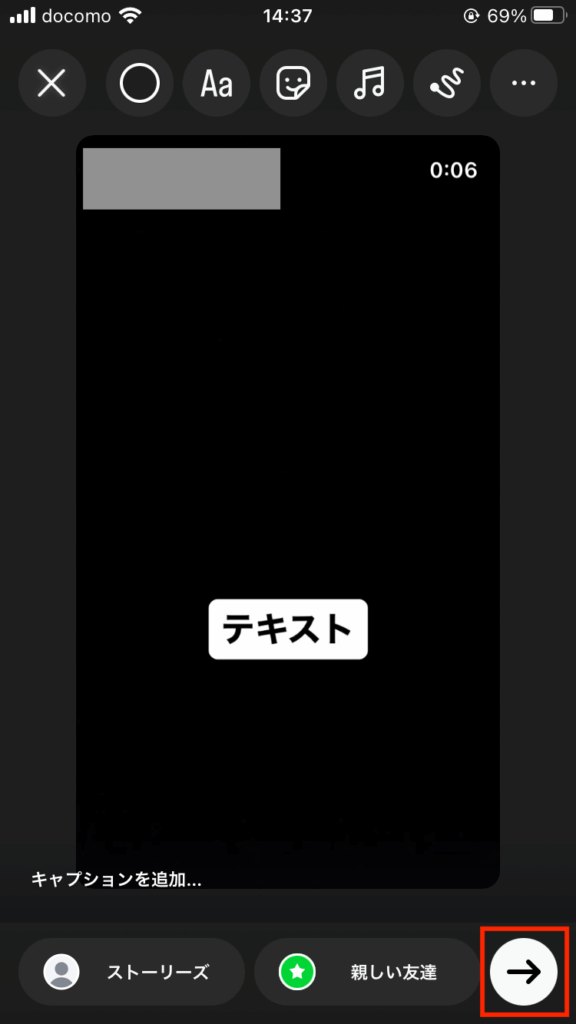
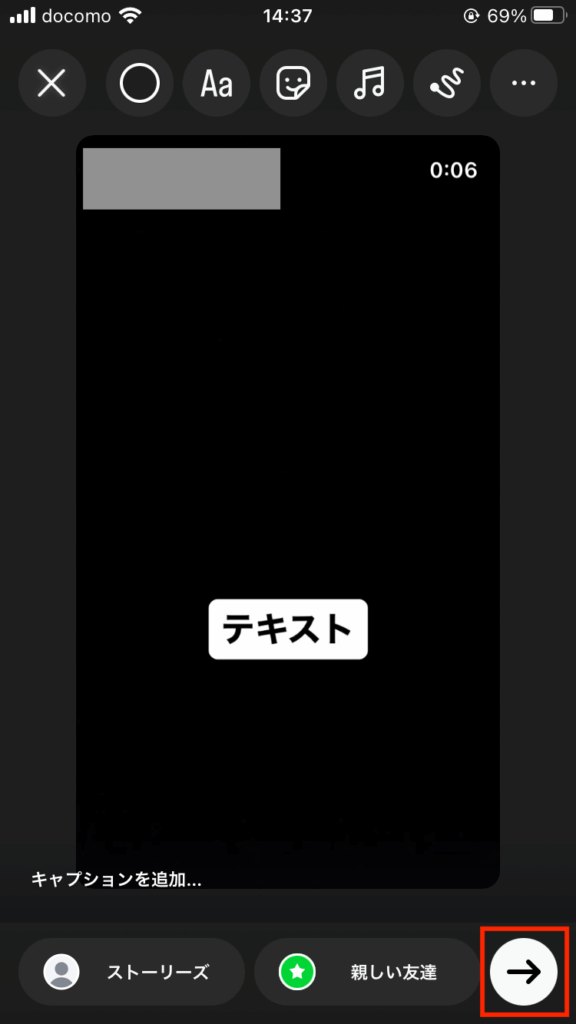
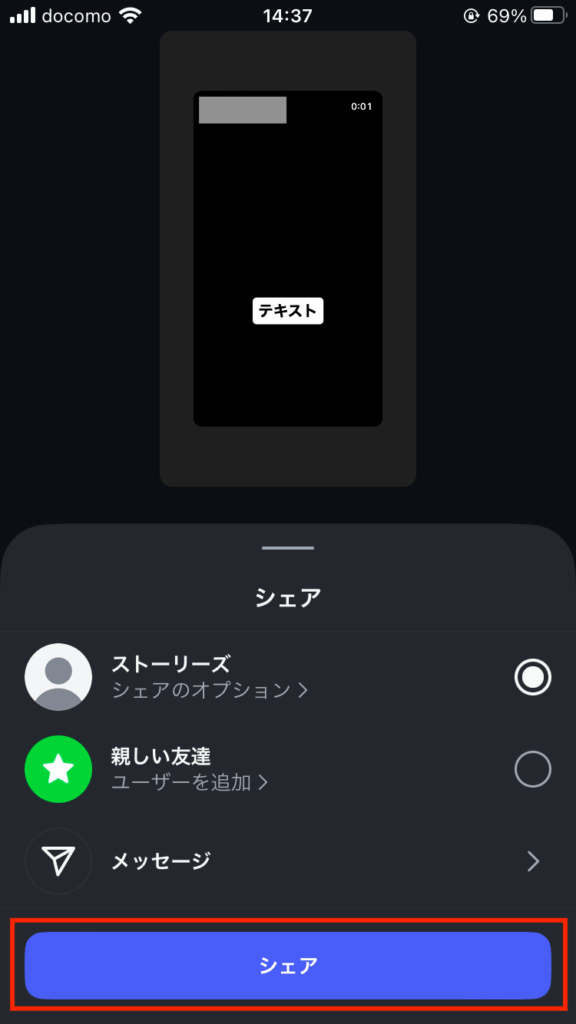
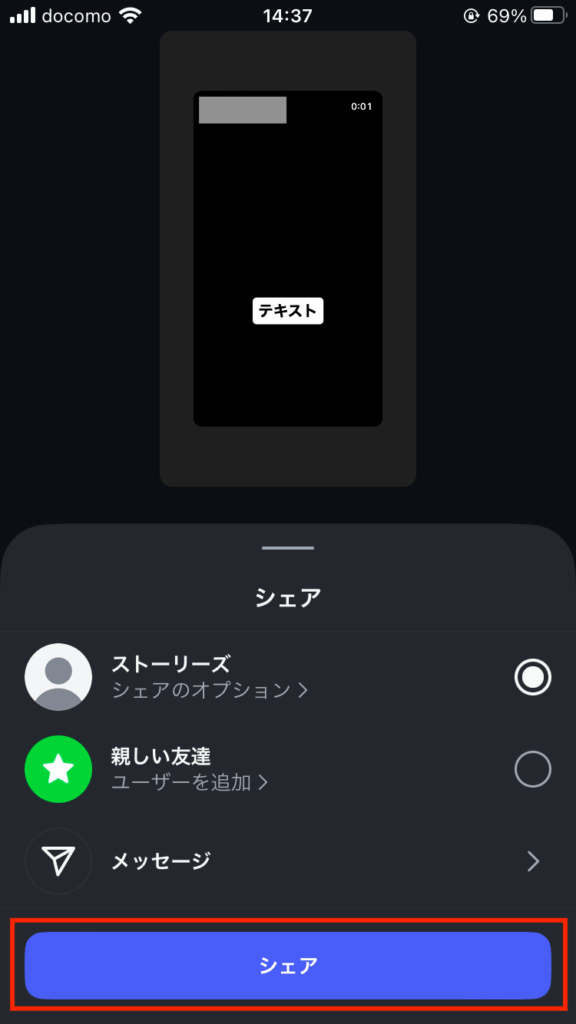
リールをストーリーズに載せることで、新しくストーリーズを作る手間が省けます。24時間で消えるためすぐに視聴されやすいうえに、気に入れば他のリールにも興味を持ってもらえるのもメリットです。
- 「必見」「限定」などのテキストを追加してユーザーの興味を引く
- トレンドのハッシュタグを入れて検索しやすくする
- アンケート機能や質問・投票スタンプを活用し、ユーザー参加型にする
スタンプやハッシュタグを多用すると、視認性が下がり逆効果になる場合があります。デザイン・レイアウトの全体的なバランスをみて、必要最低限におさめましょう。
また、他人のリールもシェアできます。その場合、ストーリーズに投稿しても相手に通知されませんが、以下のマナーを守りましょう。
- 事前に許可を得てからシェアする
- メンションをつけて投稿を知らせる
- 投稿後に感謝を伝える
ストーリーズでメンションする際はスタンプを活用しましょう。
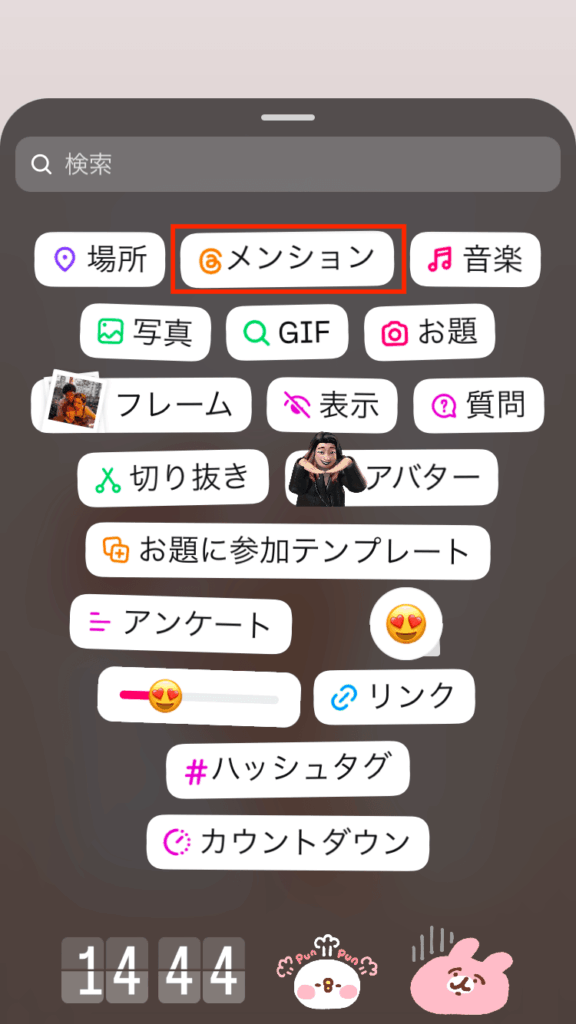
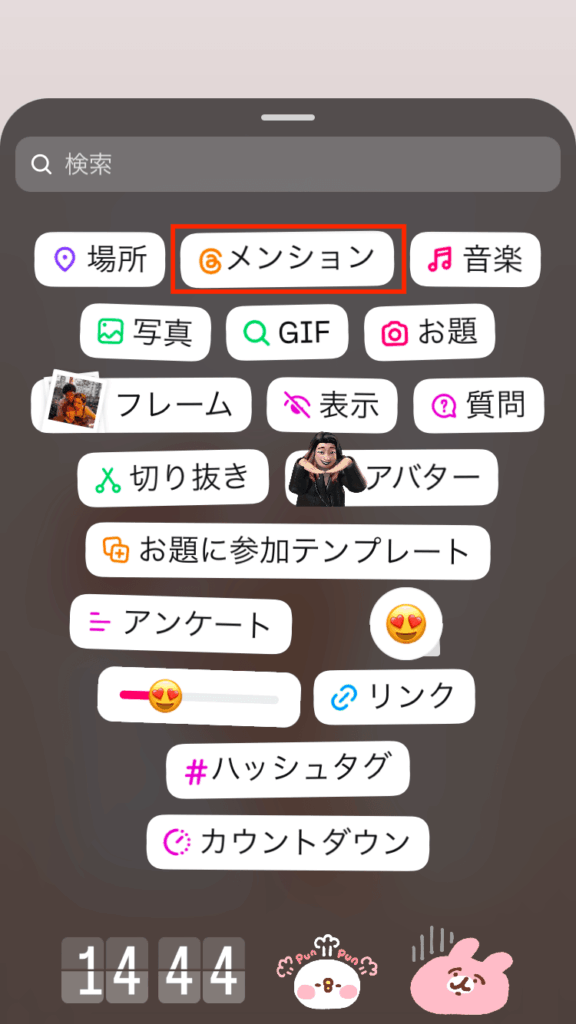
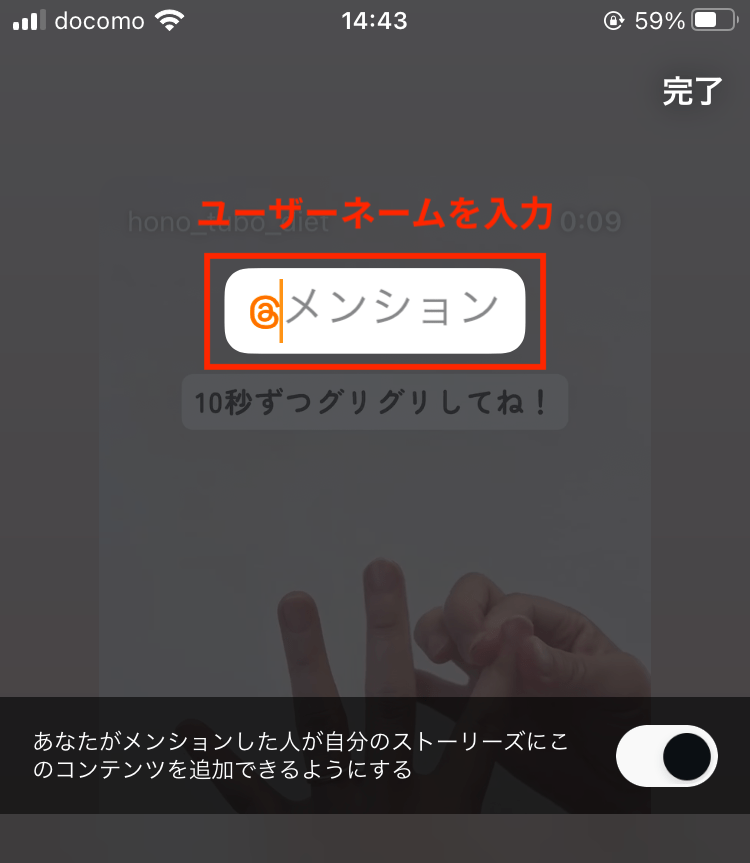
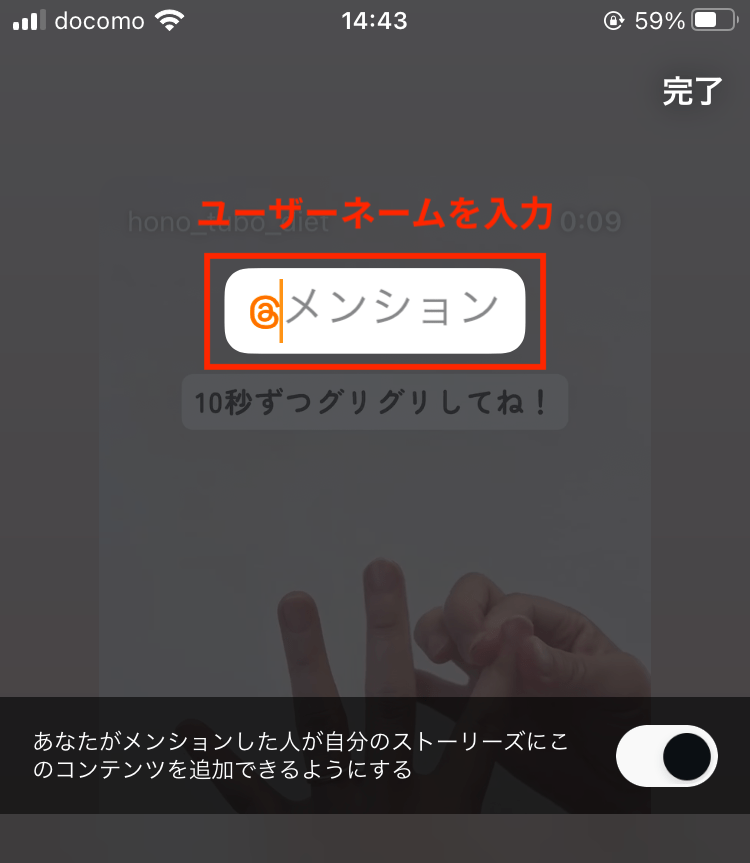
インスタのリールをストーリーズにシェアできない3つの原因


リールをストーリーズにシェアできない場合、主な原因は3つです。
- リールが非公開になっている
- ストーリーズへのシェアが制限されている
- インスタの不具合の可能性がある
上手くいかない方はチェックしてみてください。
1. リールが非公開になっている
リールが非公開になっていると、ストーリーズにシェアできません。アーカイブ機能により、自分の投稿を他のユーザーに非表示にしている場合があります。
- プロフィール画面右上のメニューから「設定とアクティビティ」を開く
- 「アーカイブ」をタップする
- 投稿アーカイブを開き、リールを選択する
- 「⋯」をタップし「プロフィールに表示する」を選択する
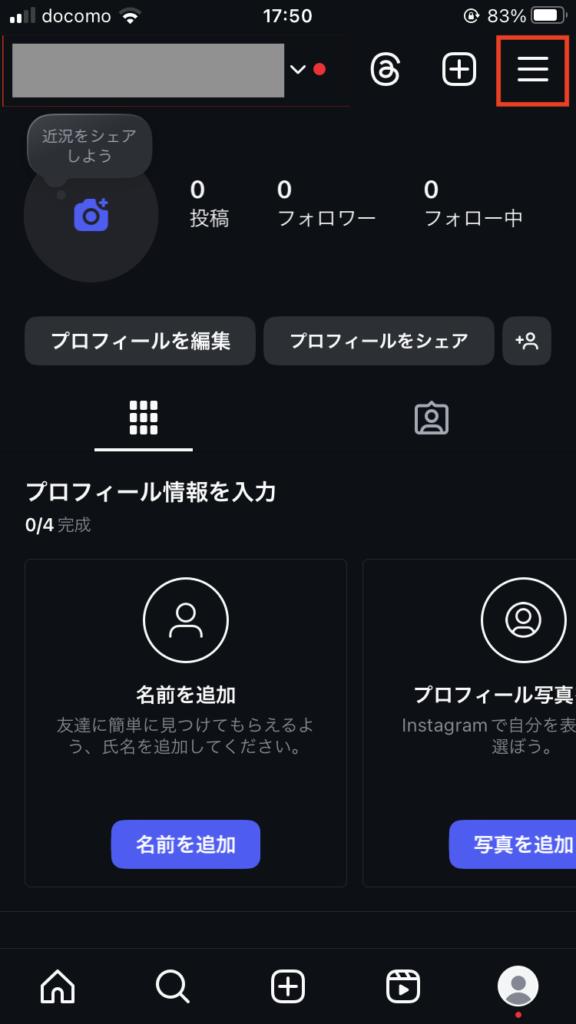
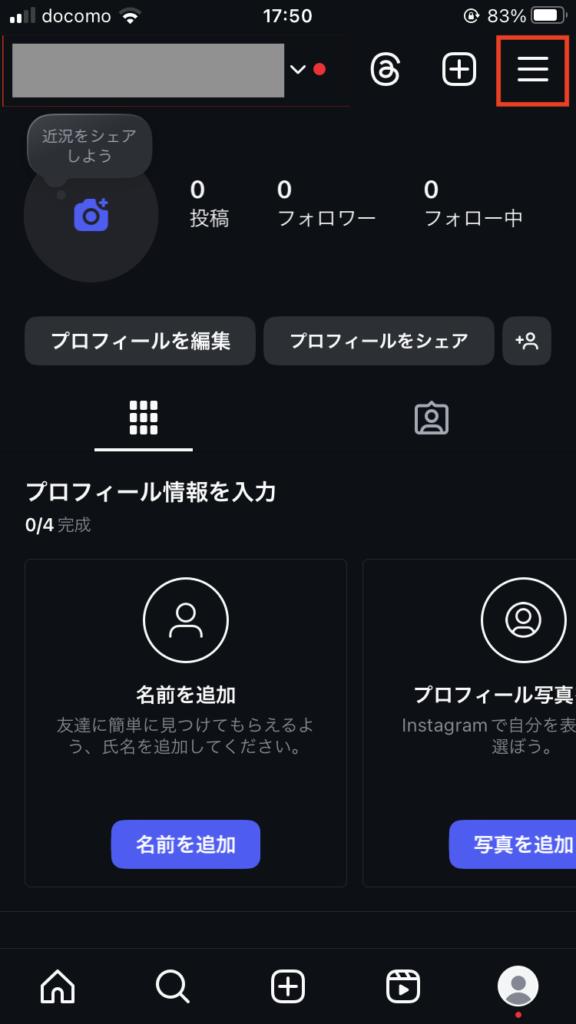
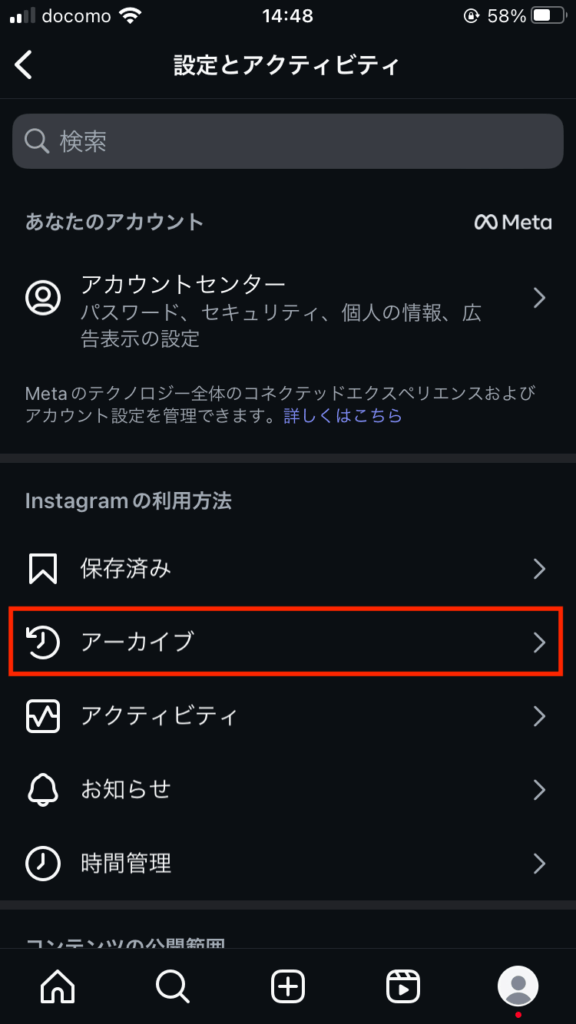
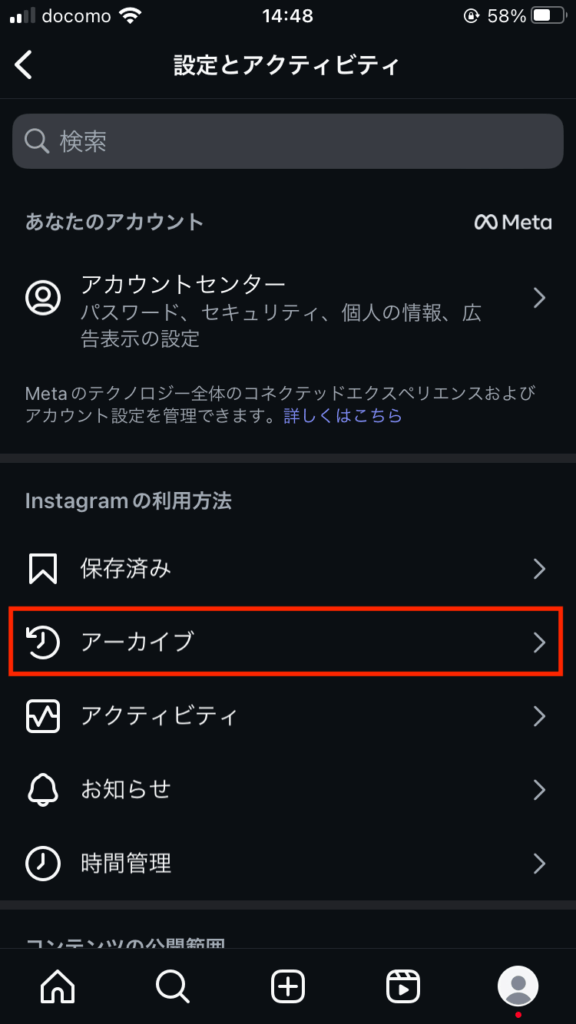
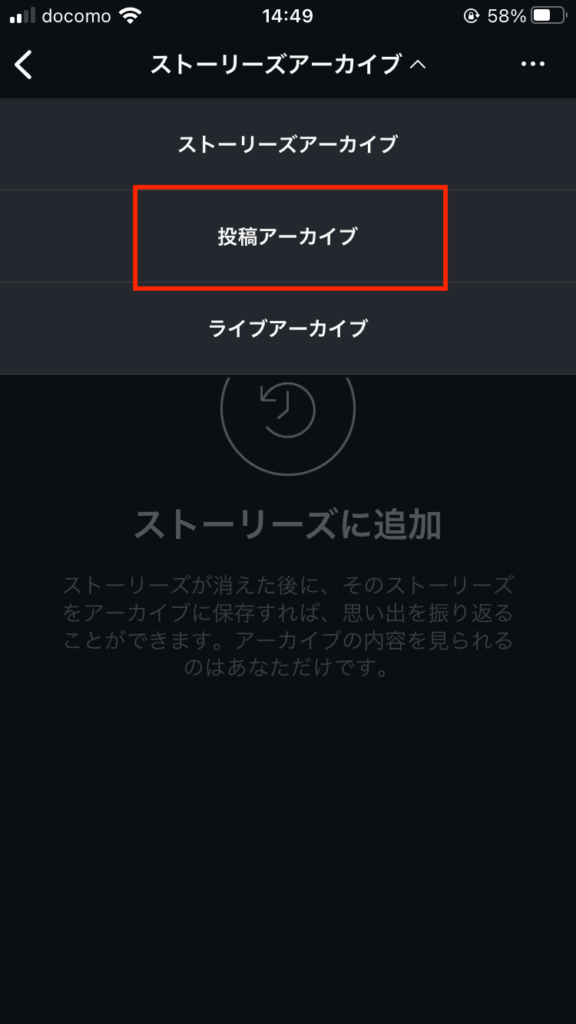
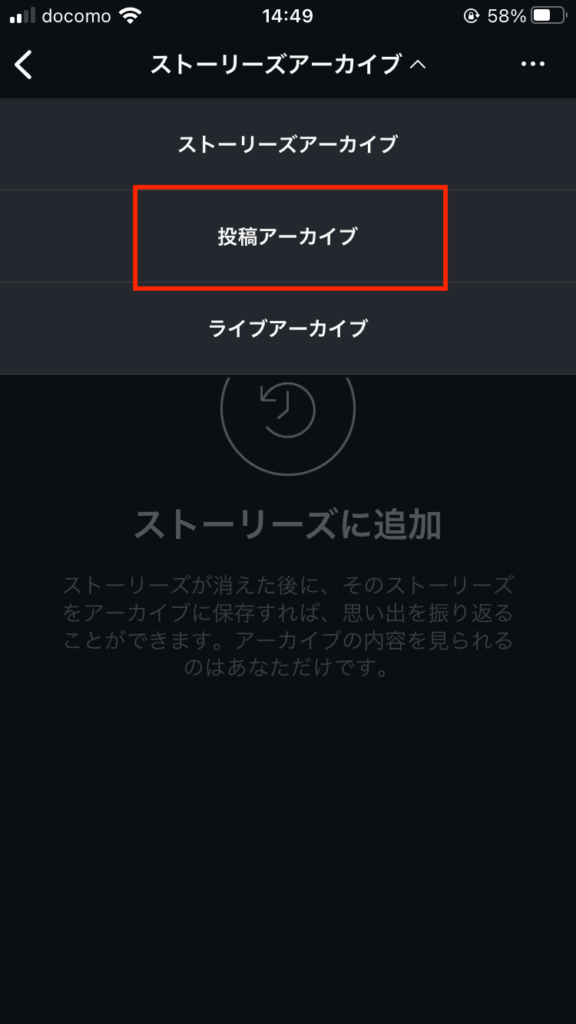
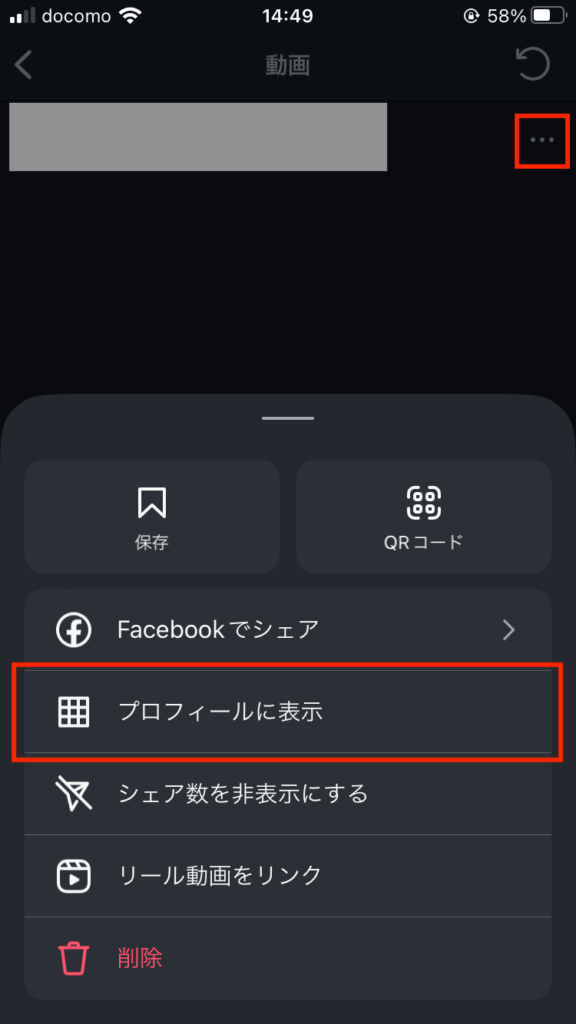
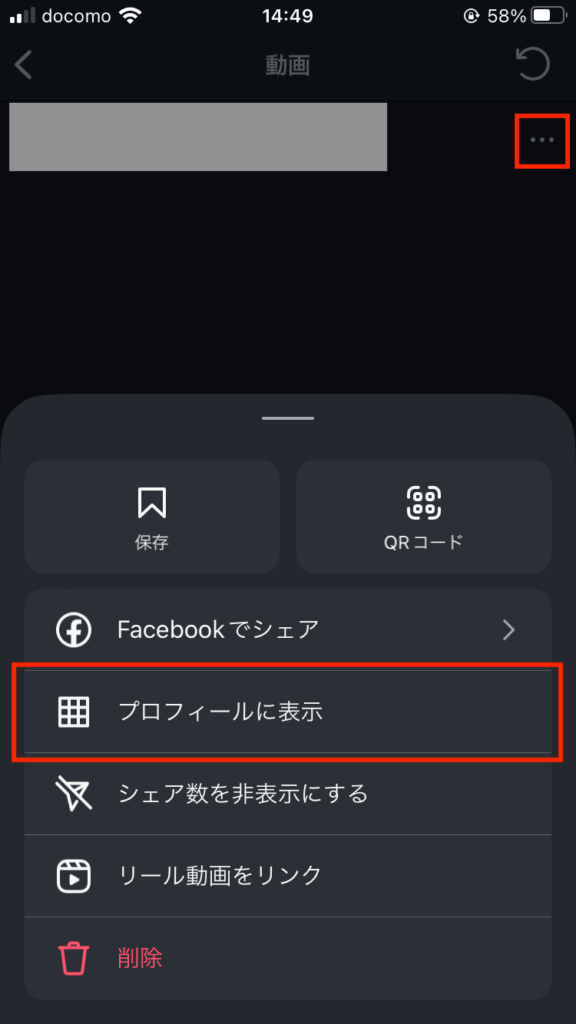
ストーリーズにシェアできない場合、まずはリールの公開設定を確認してみましょう。
2. ストーリーズへのシェアが制限されている
投稿元のユーザーがシェアを許可していない場合「ストーリーズに動画を追加」というリンクが表示されません。相手が非公開アカウントの場合は、相互フォローであっても投稿をシェアできないので注意してください。
このようなケースにおいては対処法がないので、諦めるしかありません。
3. インスタの不具合の可能性がある
インスタの一時的な不具合により、リールをストーリーズに投稿できない場合があります。不具合が疑われる場合、以下の方法を試してみてください。
- アプリを最新バージョンにアップデートする
- 再起動や再ログインしてみる
- アプリを削除して再インストールする
- 別のアカウントで試してみる
上記の方法で解決しない場合は、時間をおいて投稿してみましょう。
リールとストーリーズの違いを理解して使い分けよう
リールは不特定多数のユーザーに情報を届けたい場合に、ストーリーズはフォロワーとの交流に役立ちます。「リールとストーリーズを活用して集客率を上げたい」という方は、今回の記事を参考に、改善を進めてみてください。
なお、本格的にインスタ運用を学びたいとお考えの方には、これまでに3,000名の生徒を指導してきたインスタコンサル「SnsClub」がおすすめです。
現役のインフルエンサーである講師陣が、最新の情報にもとづいたノウハウを細かく提供しています。興味がある方は、以下のボタンより無料勉強会へご参加ください。


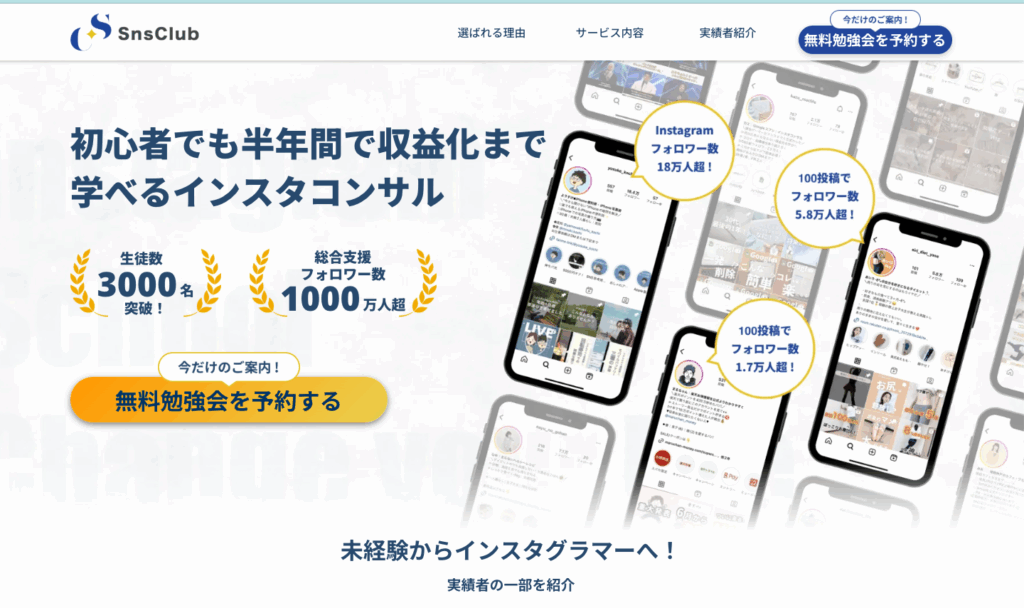
-1.png)

コメント